Etwas Großes passiert. Wie ist es möglich, dass so viele verschiedene Leute, aus allen sozialen Schichten, jung und alt jetzt Blogs und sogar ganze Unternehmen online aufbauen?
Haben Textbrocken mit einer Reihe Bilder wirklich solche Superkräfte?
Jetzt mal ehrlich, wie viele Leute möchten die verwirrten Gedanken einer Durchschnittsperson wie Dir oder mir wirklich lesen?
Dieser Blog, den Du gerade liest, erhält pro Jahr über 2.436.112 Unique Visitors und erzielt Einnahmen von weit über einer Million Dollar. Schau Dir einfach mal meine Einnahmestatistik der letzten 30 Tage an:
Heute möchte ich Dir jeden einzelnen Schritt erklären, den Du benötigst, um aus dem Nichts einen eigenen Blog aufzubauen, ihn wachsen zu lassen UND zu lernen, wie Du ihn in nur 47 Minuten zu Geld machen kannst.
Schritt 1: Lass Deine Ideen frei
Wenn es darum geht, einen Blog, mit dem man Geld machen kann, zu erstellen, brauchst Du keine revolutionäre Idee. Aber Dein Blog sollte schon um etwas Konkretem handeln.
Denk daran, keine Idee ist einzigartig – egal wie gut sie ist.
Aber Du sammelst einzigartige Erfahrungen. Du hast eine eigene Stimme. Und Du hast wahrscheinlich auch eine Persönlichkeit, die Familie oder Freunde anzieht.
Wenn Du Dich für eine Nische entscheiden willst, solltest Du Dir zwei Schlüsselfragen stellen.
1. Lerne ich gerne etwas Neues über dieses Thema?
Wenn Du das Thema nicht wirklich liebst, macht sich das im Schreiben bemerkbar. Du musst von Natur aus neugierig sein und mehr erfahren wollen, damit Dir nicht schnell die Ideen ausgehen. Und vor allem würdest Du es nicht schaffen, ständig neue Inhalte zu erstellen, die Dir beim Aufbau eines Publikums helfen.
Wenn Du Dir immer noch nicht sicher bist, denk nach, wann Deine Freunde und Familie Dich um Rat fragen. Das kann Fitness, Rezepte oder Beziehungsrat sein. Du weißt das am besten.
2. Gibt es andere Leute, die dieses Thema auch interessant finden?
Du fühlst Dich vielleicht wie die einzige 23-Jährige, die vom Stricken besessen ist. Aber es gibt noch andere wie Dich da draußen.
Mach eine kurze Google-Suche und Du findet 539.000 Ergebnisse über Leute wie Dich.
Du kannst Dich fragen, ob Deine Idee zu skurril ist. Oder vielleicht ist sie zu weitläufig?
Wenn Du einen Reisenblog erstellen möchtest, benutz keine allgemeinen Ausdrücke wie „Reise“. Such Dir stattdessen lieber ein konkreteres Thema, wie z.B. „Backpacking“, aus.
Ich kann Dir eine Millionen Beispiele nennen, aber es ist besser, wenn ich es Dir zeige.
Gib unten ein Keyword ein und Du erhältst direkt eine datengestützte Antwort.
Schritt 2: Gib Deinem Blog einen Namen und besorg Dir Web-Hosting
Das ist ein wichtiger Schritt, weil Dein Blog-Name Deine Marke ist. So erinnert man sich an Dich. Aber denk nicht zu lang nach. Der Schlüssel ist, zu handeln und in Fahrt zu kommen.
Wenn Du mit dem Blog bei Null anfängst, brauchst Du zwei Dinge.
Einen Domain-Namen, der zu Deinem Blog-Namen wird. Meiner ist neilpatel.com. Domain-Namen kostenca. $10 pro Jahr.
Und Web-Hosting. Das Web-Hosting ist der Service, der Deinen Blog mit dem nötigen „Saft“ versorgt, damit er im Internet abgerufen werden kann.
Ohne Web-Hosting kann niemand Deinen Blog sehen. Ohne eine Domain hat Dein Blog keine Adresse. Beides ist untrennbar.
Es gibt jede Menge Web-Hosting Unternehmen, aus denen Du wählen kannst. Die Preise können hier von $3 – $1.000 pro Monat schwanken.
Falls Du erst mit einem neuen Blog anfängst, schlage ich Bluehost vor. Sie sind das größte und bekannteste Hosting-Unternehmen und bieten Pakete für nur $3,99 im Monat an (das ist supergünstig).
Um ehrlich zu sein, brauchst Du jetzt noch nichts Raffiniertes. Wenn Du erst einmal über 25.000 Unique Visitors pro Monat hast, kannst Du darüber nachdenken, aufzurüsten. Aber selbst dann kann Bluehost mitwachsen.
Ich bin ein riesiger Fan und daher bin ich vor Kurzem eine Partnerschaft mit ihnen eingegangen und habe gefragt, ob ich Dir (meinem Leser) ein noch besseres Angebot machen könnte. Selbst wenn sie Nein gesagt hätten, würde ich Dir trotzdem nahelegen, sie zu wählen.
Wenn Du sofort anfangen willst und beim Web-Hosting sparen möchtest, kannst Du es für nur $2,95 über meinen Partner-Link bekommen. Das ist ein Exklusivangebot. Darüber hinaus bekommst Du auch noch eine kostenlose Domain und $ 200 für Werbung.
Beim Blog-Namen helfen hoffentlich folgende Tipps:
- Ziehe .com allen anderen Top-Level-Domains vor. Leute erinnern sich besser dran.
- Strebe 2-3 Wörter an. Leider sind die meisten, wenn nicht sogar alle Domains mit nur einem Wort bereits vergeben.
- Benutzt ein Schlagwort, das zeigt, worum es in Deinem Blog geht. Das hilft den Leuten dabei, schnell herauszufinden, in welcher Nische sich Dein Blog befindet und es hilft Suchmaschinen zu verstehen, worum es in Deinem Blog geht.
- Vermeide Zahlen und Bindestriche. Es ist schwer, sich daran zu erinnern.
- Benutze etwas Unvergessliches und Einprägsames.
- Nutze Deinen Namen oder eine Abwandlung davon.
Benutze das untere Tool und schau, ob Dein Domain-Name noch verfügbar ist. Falls er nicht mehr verfügbar ist, bekommst Du ein paar passende Vorschläge.
Es ist meist mit etwas Aufwand verbunden, den perfekten Namen für Deinen Blog zu finden, aber es ist die Anstrengung definitiv wert, wenn Du mit einer neuen Marke beginnst.
Schritt 3: Installiere WordPress – Deine Blogging-Software
Du musst eine Blogging-Software haben, um mit dem Schreiben anfangen zu können. Ich benutze für all meine Blogs WordPress, weil es benutzerfreundlich, einfach und leistungsstark ist.
Sogar ohne das kleinste bisschen technisches Know-how, kannst Du WordPress mit genau 5 Klicks installieren.
Hier siehst Du, wie es geht.
Wenn Du Deine kostenlose Domain und das Hosting-Konto erstellt hast, kannst Du Dich anmelden und Deinen ersten Klick für das “Install WordPress”-Symbol benutzen.
Wähle die “Do it yourself”-Version und klicke auf den “Install“-Button.
Nutze Deinen dritten Klick für die “Prüfe Domain”-Schaltfläche (Check Domain).
Die letzten beiden Klicks brauchst Du, um die Nutzungsbedingungen zu akzeptieren und die Installation abzuschließen.
Innerhalb einer Minute hast Du einen voll funktionstüchtigen WordPress-Blog erstellt.
Schritt 4: Gestalte Deinen Blog mit einem Wordpress Theme
In der Blogging-Welt werden WordPress-Designs auch Themes genannt.
Am Anfang sieht Dein Blog in etwa so aus:
Das ist vielleicht nicht modisch, aber damit lässt sich arbeiten.
Es gibt Tausende von Themes, aus denen Du wählen kannst. Aber es ist leicht, sich von funkelnden, scheinbar guten Themes fesseln zu lassen und am Ende blöd da zu stehen.
Du kannst Dein Theme jederzeit ändern, also verfang Dich nicht zu sehr im ganzen Schnickschnack.
Als Erstes musst Du Dich im WordPress-Admin-Konto anmelden. Das kannst Du aufrufen, indem Du yourdomain.com/wp-admin eingibst.
Du gibst Deine Nutzerdaten ein, um Dich anzumelden.
Falls Du neu bei WordPress bist, sieht dieses Dashboard zunächst vielleicht etwas einschüchternd aus. Aber Du noch zum Experten.
Um ein neues Theme zu installieren, bewege die Maus über “Appearance” in der Seitenleiste und klick auf “Themes.”
WordPress schlägt einige Themes – ihre “Twenty-[Year]”-Themes – vor.
Stattdessen suchen wir nach auffälligeren Themes, die Deine Augen zum Strahlen bringen. Klick oben auf “Hinzufügen“ (Add New), um Zugang zu Tausenden von WordPress Themes zu erhalten.
Dein Geschmack und meiner sind wahrscheinlich sehr unterschiedlich. WordPress hat einen “Funktions-Filter” (Feature Filter), mit dem Du nach etwas suchen kannst, das zu Deinem Stil passt.
Die 3 Kategorien sind „Layout“, „Features“ und „Subject“. Hier siehst Du, wie Deine Filteranfrage aussehen kann.
Wenn Du diese Filter ausgewählt hast, siehst Du einige Rockstar-Themes, von denen man meinen könnte, dass man Tausende an Designgebühren locker machen muss. Da ich Dich mag, sind die aber umsonst. 😉
Wenn Du auf die Miniatur-Ansicht des Themes klickst, bekommst Du sofort eine Vorschau von Deinem Blog. Beurteile sorgfältig, ob es sowohl zu Deinem persönlichen Stil als auch zum Thema, das Du behandelst, passt.
Wenn Du mit der kurzen Vorschau zufrieden bist, klick auf den Installations-Button (Install).
Sobald die Installation abgeschlossen ist, klick „Aktivieren“ (Activate) und schon bist Du fertig.
Wenn Du kein Theme finden solltest, das Dir gefällt, gibt es Premium-Themes, die Du auf folgenden Seiten kaufen kannst:
- Themeforest
- Elegant Themes
- StudioPress
- Thrive Themes
Mittlerweile sollte Dein Theme aktiviert und einsatzbereit sein. Lass uns mit der individuellen Anpassung weitermachen.
Schritt 5: Pass Deinen WordPress-Blog an und optimiere ihn
Es gibt unzählige Anpassungen, die Du an einem WordPress-Blog vornehmen kannst. Wir halten uns hier aber an die Grundlagen.
Themes sind das Fundament Deines Designs und beinhalten die Hauptfunktionalität. WordPress bietet außerdem Plugins, die zur Funktionalität Deines Blogs beisteuern oder diesen erweitern können.
Zum Beispiel kannst Du Plugins nutzen, um Foren, Kontaktformulare oder Slider hinzuzufügen. Obwohl diese vielleicht wie Grundfunktionen aussehen, sind sie nicht immer in der Standardeinstellung enthalten. Du musst also zunächst auf den „Anpassen“-Button (Customize) drücken.
Die Menüoptionen in der Seitenleiste können je nach gewähltem Theme unterschiedlich ausfallen. Die Hauptkategorie zum Bearbeiten nennt sich “Webseiten-Identität” (Site Identity).
Hier kannst Du den Namen Deines Blogs und einen Slogan hinzufügen, wenn Du das gerne hättest. Wenn Du fertig bist, klick auf “Speichern & Veröffentlichen“ (Save & Publish).
Optimierung für Suchmaschinen-Traffic
Die Suchmaschinenoptimierung (SEO) ist eine Multi-Milliarden-Dollar-Industrie.
SEO ist der Prozess, bei dem Du Deine Webseite so optimierst, dass sie in den Suchmaschinen für verschiedene Schlüsselwörter gefunden werden kann.
Ich schreibe einen guten Anteil meines Erfolgs der Nutzung relevanter Suchbegriffe zu. Das hat mir dabei geholfen, mein Netzwerk und meinen Nettowert auszubauen.
Falls Du beim SEO neu bist, wirkt das vielleicht entmutigend.
Aber Wordpress macht es Dir super einfach, die technischen Aspekte Deines Blogs zu optimieren.
Der Großteil Deiner SEO-Arbeit besteht aus der Erstellung von fesselnden Inhalten für Deine Leser. Ganz egal, ob Du das mit Text, Videos oder Bildern machst. Dein Job als Blogger ist es, eine Beziehung zu Deinen Lesern aufzubauen.
Und was ist besser geeignet, als ein informatives Gespräch, mit dem sich die Leser auch identifizieren können?
Du kannst mit dem Plugin ‚Yoast SEO‘ anfangen.
Beweg die Maus über das Plugin-Menü und klick dann auf “Hinzufügen” (Add New).
Such nach Yoast SEO und es erscheint als ersten Ergebnis.
Klick auf “Jetzt installieren” (Install Now). Dann drück auf “Activate“, sobald die Installation beendet ist.
Du kannst über das neue SEO-Menü in der Seitenleiste, oder indem Du das Icon oben drückst, zu den Plugin-Settings gelangen.
Wechsel vom Dashboard zu “Your Info„ und stelle die Grundlagen für Deinen Blog ein.
Stell sicher, dass der Name Deiner Webseite und die Tag-Line stimmen. Danach identifiziere Dich als Unternehmen oder Person.
Klick auf “Änderungen speichern” (Save Changes) und wir machen mit dem nächsten Schritt weiter.
Geh zum “Webmaster Tools”-Tab und klick auf “Google Search Console.” Die Google Search Console ist ein Webmaster-Tool, das Dir erlaubt, Deine Webseite in ihrem Suchindex einzutragen und Deine Sichtbarkeit zu optimieren.
Melde Dich mit Deinem Google-Konto an, egal ob es ein Gmail- oder Drive-Konto ist.
Sobald Du eingeloggt bist, klick auf “Alternative Methoden” (Alternate methods) und wähle “HTML-Tag”.
Du siehst jetzt ein neues Dropdown-Menü mit dem Meta-Code Deiner Search Console. Kopier diesen alphanumerischen String ohne Anführungszeichen.
Füg Deinen Meta-Code in das Google-Search-Console-Textfeld ein und klick auf “Änderungen speichern” (Save Changes).
Zum Schluss, klick auf “Bestätigen” (Verify).
Während Du in der Webmaster-Zentrale rumbastelst, erhältst Du eine Vielzahl datengetriebener Einsichten. Zum Beispiel, wie Du für Keywords platzierst, Fehler auf Deinem Blog und die Möglichkeit, Google einen kleinen Stups zu geben, wenn Du einen neuen Post veröffentlichst.
Wechsel als Nächstes zum “General”-Tab und starte den Installationsassistenten.
Yoast führt Dich durch einen 10-Schritt-Prozess, um Deinen WordPress-Blog zu optimieren.
Der erste Schritt ist das Willkommens-Fenster, das Du ruhig überspringen kannst.
Im zweiten Schritt wählst Du die Umgebung, die am besten zu Deiner Seite passt. Wahrscheinlich entscheidest Du Dich für „Production“, was bedeutet, dass es sich um eine echte Webseite handelt, auf die Du Traffic weiterleiten willst.
Schritt 3 ist der Webseiten-Typ. Wähle Blog aus und klick auf „Weiter“ (next).
Im nächsten Schritt richtest Du ein, ob Du eine Person oder ein Unternehmen bist. Wir haben das bereits vorher eingestellt, daher kannst Du es jetzt überspringen.
In Schritt 5 kannst Du alle sozialen Profile hinzufügen, die mit Deinem Blog verknüpft werden sollen. Klick weiter, wenn Du fertig bist.
In Schritt 6 geht es um die Post-Sichtbarkeit. Es ist in Ordnung, die Grundeinstellung zu nutzen. Stelle es so ein, dass Deine „Posts“ und „Seiten“ sichtbar sind und „Media“ versteckt wird.
Jetzt musst Du Dich entscheiden, ob Du mehrere Autoren hast oder ein einziger Blogger bist. Solltest Du Dich später entscheiden, einen weiteren Autor hinzuzufügen, kannst Du diese Einstellung immer noch ändern.
Falls Du möchtest, dass das Yoast SEO-Plugin Daten aus der Google Search Console zieht, hilft Dir Schritt 8 bei der Einrichtung.
Klick auf “Get Google Authorization Code”.
Ein neues Pop-up erscheint, mit dem Du Yoast Zugang zu Deinen Search Console Daten geben kannst. Klick auf „Erlauben“ (Allow), um den Zugang zu bestätigen.
In Schritt 9 kannst Du den Namen Deiner Webseite überprüfen und einen Titeltrenner wählen.
Der Titeltrenner ist das Symbol, das benutzt wird, um Die Überschrift Deines Blogposts und den Namen Deiner Webseite in der Meta-Titel-Information zu trennen. Das sieht der Google-Sucher, wenn er Deinen Blog mit der Suchanfrage findet.
Wenn Du diesen Post mit Google gefunden hast, hast Du vielleicht so etwas wie „Wie startet man einen Blog – Neil Patel“ gesehen.
Das Symbol ist persönliche Präferenz. Klick weiter, wenn Du fertig bist.
Der letzte Schritt ist nicht wirklich ein Schritt. Es ist eine Nachricht, die bestätigt, dass Du die SEO-Einstellungen für Deinen angehenden WordPress-Blog erfolgreich optimiert hast.
XML Sitemaps
Eine andere Yoast SEO-Einstellung, die eingestellt werden sollte, ist die XML Sitemap. Eine XML Sitemap ist eine Datei, die URLs Deiner Webseite aufführt.
Sie hilft Google und anderen Suchmaschinen, Deine Seite nach neuen Posts und Seiten zu durchsuchen. Yoast hat glücklicherweise eine eingebaute Funktion, die Deine Sitemap automatisch aktualisiert, Du musst sie also nur anklicken und kannst mit dem nächsten Thema weitermachen.
Aktiviere die „Erweiterte Einstellungsseiten“ (Advanced settings pages) im “Features”-Reiter und speichere die Änderungen.
Dann erscheint neue Menügruppe in der Seitenleiste unter „SEO“. Wähle das „XML Sitemaps“-Menü.
Wähle jetzt “User Sitemap“ und schalte die “Author / user sitemap“ ein. Vergiss nicht, Deine Änderungen zu speichern.
Du kannst mit diesen Einstellungen ewig rumspielen, aber unsere bisherigen Einstellungen sorgen für den richtigen Weg.
Permalinks einstellen:
Permalinks sind statische Hyperlinks, die zu einem bestimmten Blogpost oder einer bestimmten Seite führen. WordPress stellt Deine Permalinks automatisch auf yourdomain.com/postID ein.
Das sieht nicht toll aus und hilft niemandem dabei zu verstehen, worum es bei Deiner Seite geht, bevor sie diese besuchen.
Die einfache Lösung ist die Einrichtung einer Permalink-Struktur.
Beweg die Maus über „Einstellungen“ (Settings) in der linken Seitenleiste und wähle „Permalinks“ aus.
Es gibt hier einige Optionen, aus denen Du wählen kannst. Ich nutze auf meinem Blog die “Post name”-Struktur, die Schlüsselwörter aus meiner Überschrift nutzt, um einen einzigartigen Permalink zu erstellen.
Speichere die Einstellungen. Weiter unten siehst Du, wie es aussieht.
Wenn es bis hierher geschafft hast, dann hast Du inzwischen Deine Domain und Dein Web-Hosting gekauft, ein Theme installiert und Deine Webseite so optimiert, dass Suchmaschinen sie durchsuchen und finden können.
Jetzt kommen wir zum Kern des Bloggens. Worüber willst Du schreiben?
Lass es uns rausfinden.
Schritt 6: Denk über Blog-Themen nach
Technisch gesehen ist Dein Blog jetzt fertig eingerichtet und bereit. Wenn es um die Themen geht, liegt Dir die Welt zu Füßen.
Der Großteil unserer Blogposts kommt aus persönlichen Erfahrungen, Leidenschaften, Erfolgen, Versagen und neu Erlerntem.
Leute nutzen Fragen, wie die folgenden, für Suchanfragen:
- Worüber soll ich schreiben?
- Worüber kann man bloggen?
- Sollte ich mit dem Bloggen anfangen?
Also ist es klar, dass Du mit Deinen eigenen Fragen anfangen solltest. Ich nutze eine Reihe Fragen und einen systematischen Prozess, um auf meine Blog-Ideen zu kommen.
Mach Dir keine Sorgen. Es ist nicht kompliziert und dauert nicht lange.
Wenn Du diesem Prozess folgst, solltest Du ca. 50 Themen in 30 Minuten Zeit finden können.
Zück Stift und Papier oder Dein Lieblingstextverarbeitungsprogramm.
Das Ziel dieser Übung ist, für jede Frage 10 Antworten zu finden. Falls Dir mehr einfallen, halte Dich bloß nicht zurück.
Es ist an der Zeit, um mit diesen 5 Fragen durch die Brillen Deiner Leser zu schauen.
1. “Was begeistert, fasziniert oder erweckt die Leidenschaft meiner Leser?”
Beispiele:
- Als Golfer bin ich davon begeistert, meinen Driver zu schwingen. Ich bin von meiner mentalen Leistung fasziniert. Ich habe meine Leidenschaft für eine gesunde Lebensweise entdeckt.
- Als frisch gebackene Mutter freue ich mich über günstige Ideen für meine Familie. Ich bin vom Schlaftraining fasziniert. Ich habe eine Leidenschaft für den Hausunterricht entwickelt.
- Als begeisterter Camper freue ich mich darüber, unterschätzte Campingplätze zu finden. Ich bin fasziniert von Überlebenstaktiken. Ich habe eine Leidenschaft für ein minimalistisches Dasein.
2. “Was sind grundsätzliche Herausforderungen, mit denen meine Leser zu kämpfen haben?”
Beispiele:
- Golfer haben evtl. Probleme, einen Slice zu schlagen.
- Mütter, die zu Hause bleiben, haben eventuell Probleme mit der Planung der Mahlzeiten.
- Camper tun sich vielleicht schwer damit, leichtes Gepäck zu packen.
3. “Welche Charakterzüge besitzen meine Leser?“
Beispiele:
- Ernsthafte Golfer besitzen emotionale Stabilität.
- Mütter sind geduldig und besitzen einen Sinn für Humor.
- Camper sind abenteuerlustig und einfallsreich.
4. “Was lieben die Leser an Deiner Nische?”
Beispiele:
- Golfer lieben die Herausforderung der Perfektion.
- Mütter lieben es, Teil der mentalen, körperlichen und emotionalen Entwicklung ihres Kindes zu sein.
- Camper lieben es, dem hektischen Großstadtleben zu entfliehen.
5. “Was hassen Deine Leser?”
Beispiele:
- Golfer hassen es, mit Partnern zu spielen, die sich den ganzen Tag nur beschweren.
- Mütter hassen es, wenn andere sie von oben herab betrachten.
- Camper hassen es, bei lebendigem Leib aufgefressen zu werden.
Da Du nun etwa 50 Antworten hast, kannst Du damit beginnen, Blog-Ideen auszuarbeiten. Der Fantasie sind keine Grenzen gesetzt.
Hier sind ein paar Ideen, die Du aus einer der Antworten auf Deiner Liste machen könntest:
- Vermeide Deinen Slice: Die narrensichere Anleitung, um das Fairway jedes Mal zu treffen.
- 3 Gründe, warum Du einen Slice schlägst, und eine super einfache Lösung.
- Schlag nie wieder einen Slice: 9 Übungen, um wie die Profis zu spielen.
- 7 Trainingshilfen für einen geraden Ballflug.
- Wie Du auch mit einem fiesen Slice einen Par schlagen kannst.
Denk Dir eine griffige Überschrift aus, die Deine Leser locken und dann verrate ihnen die Lösung im Inhalt.
Schritt 7: Verfasse Dein erstes Meisterstück
WordPress nutzt einen intuitiven Editor, ähnlich dem Deines Lieblingstextverarbeitungsprogramms. Neue Einträge werden direkt in Deinem WordPress-Admin verfasst.
Klick auf “Posts” in der linken Seitenleiste.
Das erstellt eine Liste Deiner Blog-Einträge in absteigender Reihenfolge. Da wir mit einer neuen Installation arbeiten, wirst Du noch nichts sehen.
Um einen neuen Eintrag zu erstellen, klick oben oder in der Seitenleiste auf „Hinzufügen“ (Add New).
Du wirst zum Editor weitergeleitet, um mit dem Bloggen anzufangen.
Klick auf das “Symbolleiste anzeigen”-Icon, um weitere Bearbeitungsoptionen zu erhalten, die Dir helfen, Deinen Post zu verfeinern. Die neuen Tools sind besonders hilfreich, wenn Du Zwischenunterschriften in Deinen Artikeln erstellen möchtest.
Das Wichtigste zuerst. Füge eine der Überschriften, die Du in Deiner Brainstorming-Session erarbeitet hast, in das Überschrift-Textfeld ein. Dann erstellt Wordpress einen Permalink basierend auf den Schlüsselwörtern, die Du in Deiner Überschrift genutzt hast.
Du kannst nun im großen Textfeld Deinen Artikel verfassen und schreiben, bis Du mit Deinem Inhalt glücklich bist.
Du solltest Deinem Blog auch visuelle Werte hinzufügen. Bilder helfen dabei, den Leser zu fesseln und können Konzepte oft besser darstellen als Worte.
Um ein neues Bild einzufügen, stell sicher, dass sich Dein Textcursor dort befindet, wo Du das Bild gerne einfügen würdest. Nun drück auf „Medien hinzufügen“ (Add Media).
Zieh die Bilddatei ins Medienfeld und leg sie dort ab.
Wenn Dein Bild hochgeladen wurde, wähle es aus und klick auf “In den Text einfügen” (Insert into post). Wenn Du möchtest, kannst Du die Größe formatieren und Deinen Bildern Hyperlinks hinzufügen.
Dein Foto wird automatisch in den Artikel eingefügt. Hier kannst Du sehen, wie Dein Post dann aussieht.
Wenn Du den Artikel fertiggestellt hast, musst Du mit dem Yoast SEO-Plugin noch ein paar letzte Optimierungen vornehmen.
Yoast hat spezifische Einstellungen für Posts, die Du direkt unter dem Textfeld finden kannst.
Die 4 Haupteinstellungen sind “SEO Titel” (SEO title), “Slug”, “Meta-Beschreibung” (meta description) und “Focus Keyword”.
Wenn Du diese Einstellungen vervollständigst, kannst Du eine Vorschau davon sehen, wie Dein Post in Googles Suchergebnissen erscheint.
Erstelle SEO-Überschriften, die gern geklickt werden und Meta-Beschreibungen, die erklären, worum es im Artikel geht.
Das Yoast SEO-Plugin gibt Dir Echtzeit-Feedback, während Du Deine Überschrift und Beschreibung optimierst.
Versuch, so viele grüne Punkte wie möglich zu erhalten, aber stress Dich nicht, falls Du keinen perfekten Score bekommst. Wenn Du es schaffst, 80% grüne Punkte zu kriegen, bist Du auf dem richtigen Weg.
Zum Schluss solltest Du ein Bild (Featured Image) für Deinen Beitrag wählen, falls Dein Blog Vorschaubilder hat. Vorschaubilder sind Bilder, die über jedem Post erscheinen.
Du kannst Dein Bild auswählen, indem Du auf “Set featured image“ klickst.
Das Medienfenster öffnet sich und Du musst Dein Foto hochladen. Sobald das Hochladen abgeschlossen ist, klick auf “Set featured image“.
Bevor Du Deinen Post veröffentlichst, kannst Du Dir anschauen, wie er aussehen wird, indem Du „Preview“ anklickst.
Bevor Du „Publish“ drückst, musst Du sicherstellen, dass Dein Eintrag genauso aussieht und sich so anfühlt, wie Du es gerne hättest.
Hier ist eine kurze Checkliste, die Du nutzen kannst, bevor Du Deinen Artikel veröffentlichst:
- Nutz Umgangssprache.
- Der Inhalt muss natürlich fließen.
- Ist der Text angenehm für die Augen und hat angemessenem Weißraum?
- Benutze Überschriften für verschiedene Abschnitte.
- Gliederungspunkte und Listen.
- Prüfe Rechtschreib- und Grammatikfehler.
Wenn alles gut aussieht, bist Du bereit, Deinen ersten Blogpost zu veröffentlichen.
Scroll nach ganz oben und klick auf „Publish“.
Und so sieht mein Endprodukt dann aus.
Glückwunsch. Du hast nun erfolgreich einen Blog eingerichtet, der toll aussieht und für die Suchmaschinen optimiert ist. Fühlt sich doch gut an, oder?
Schritt 8: Erstelle einen Redaktionskalender
Einer der tödlichsten Fehler, den ich bei Bloggern sehe, ist dann zu posten, wenn man sich „danach fühlt“.
Blogger vergessen, dass neue Fans mehr Inhalt wollen. Sie liefern nicht.
Es passiert etwas Unvorhergesehenes. Du findest eine neue Netflix-Serie, obwohl du Deine Zeit lieber mit dem Bloggen verbringen solltest.
Das Leben legt Dir immer wieder Steine in den Weg, egal ob Du mit dem Bloggen anfängst, oder nicht.
Konsistenz wird unterschätzt, Du musst sie priorisieren.
Ich habe über tausend Artikel geschrieben und das nicht, weil ich 7.000 Wörter pro Minute tippen kann.
Sondern, weil ich einem Redaktionskalender folge, ohne Kompromisse zu machen.
Zeitpläne sind nicht nur für große Publikationen wie die New York Times und die Huffington Post notwendig. Auch für normale Leute wie Dich und mich.
Denk mal drüber nach:
Wenn ein Arzttermin in Deinem Kalender steht oder eine Verabredung zum Mittagessen mit einem Freund, dann nimmst Du diesen Termin auch wahr. Im schlimmsten Fall verlegst Du ihn auf den nächstmöglichen Termin.
Redaktionskalender funktionieren ähnlich.
Sie machen Ziele in Mikroschritten erreichbar. Sie organisieren Deine Social-Media- und E-Mail-Marketing-Anstrengungen.
Und Du wirst erstaunt sein, wie ein Redaktionskalender helfen kann, Deinen Charakter und Deine Integrität zu entwickeln.
Wir sind Gewohnheitstiere.
Umso besser Du Termine einhältst, desto schneller wächst Dein Publikum.
Wie fängst Du also an und wie viel kostet das?
Nichts.
Öffne einfach eine neue Excel-Tabelle. Wenn Du mit mehreren Autoren arbeitest, kannst Du diese mit dem Google-Drive teilen.
Fang mit vier Spalten an – Veröffentlichungsdatum, Überschrift, Keywords und Notizen.
Deine Bedürfnisse sind vielleicht anders als meine, also füg gern weitere Spalten hinzu, wenn Du sie brauchst. Übliche Zusätze sind „Autor“, „Kategorie“ und „Persona“.
Je übersichtlicher es ist, desto einfacher wird sein, Deine Ziele in die Tat umzusetzen.
Schau Dir Deinen Kalender auf Deinem Handy oder dem Kalender, der am Kühlschrank hängt, an. Wie oft kannst Du posten?
Monatlich? Wöchentlich? Täglich?
Sei mit diesem Ziele lieber zurückhaltend, denn andauernd Deine Deadline zu verpassen, kann dazu führen, dass Du aufgibst.
Geh als Nächstes die Antworten durch, die Du in Deiner Brainstorming-Session gefunden hast, und füge sie in die „Überschriften“-Spalte ein.
Deine Überschriften müssen noch nicht perfekt sein. Schreib erst mal einen Arbeitstitel rein, den Du vor dem Veröffentlichen noch aufpolieren kannst.
Manchmal fallen Dir die besten Überschriften erst ein, nachdem der Artikel schon geschrieben ist. Dann hast Du ein glasklares Bild davon, worum es in Deiner Geschichte eigentlich geht und für wen sie geschrieben wurde.
Die „Keyword“-Spalte ist für SEO-Zwecke. Falls Du bestimmte Keywords für Dein Ranking verfolgst, füge sie hier ein.
Sollte Dir nichts einfallen, kannst Du später noch immer eine Keyword-Recherche durchführen.
Und zum Schluss haben wir die Notizen.
Dieser Abschnitt ist der perfekte Ort, um brillante Ideen aufzuschreiben. Notizen können außerdem ein großartiges Werkzeug sein, um Dich voll und ganz auf Dein Thema zu konzentrieren und es stimmig zu machen.
Du solltest es auf diese Weise schaffen, 25 BlogThemen mit Deadlines aufzuschreiben, die Du auch einhalten kannst.
Das ist fast ein halbes Jahr Blogposts für jemanden, der wöchentlich veröffentlicht.
Okay. Du hast das Redaktionelle erledigt, aber Dir fehlt immer noch der Kalender.
Geh zum Google-Kalender und erstelle einen neuen Kalender. Du kannst das ganz einfach machen, indem Du auf den Abwärtspfeil rechts in “Meine Kalender” (my calendars) klickst.
Klick auf “Neuen Kalender erstellen” (add new calendar) und füge einen Namen, eine Beschreibung und eine Zeitzone hinzu. Du kannst diesen Kalender auch mit anderen Teammitgliedern teilen.
Falls Du keine Teammitglieder hast, teil ihn mit Deinem Ehepartner oder einem guten Freund, der Dich zur Rechenschaft ziehen und an Deine Vorgaben erinnern kann.
Wenn Du alle wesentlichen Infos ausgefüllt hast, klick auf „Kalender erstellen“ (Create Calendar) und mach Dich mit Deinem neuen besten Freund vertraut.
Stell sicher, dass Dein Kalender in der linken Seitenleiste ausgewählt ist und ändere die Ansicht auf wöchentlich.
Klick auf ein Zeitfenster in einem Tag und füge den Namen Deines Blogposts als „Terminname“ hinzu. Ich empfehle Dir, Dir eine Benachrichtigung ein paar Tage vor dem Veröffentlichungsdatum zukommen zu lassen.
Wenn Du nur dann schreibst, wenn dir grad der Sinn danach steht, ist das gefährlich.
Dir gehen eines Tages die Ideen aus, Deine Motivation ist weg und der Drang, den Du hattest, um Deinen eigenen Blog zu starten, vergessen.
Redaktionskalender sind eine schnelle Lösung für die Prokrastination des Bloggers.
Schritt 9: Mach mit Deinem Blog Geld
Der letzte Schritt ist, mit Deinem Blog Geld zu verdienen. Du willst vielleicht nicht direkt Geld machen. Wenn dem so ist, dann ist das eine gute Sache.
Also pass auf.
Herkömmliche Verkaufsstile sehen ungefähr so aus:
- Denk Dir etwas aus.
- Erstell ein Produkt.
- Versuch, das Produkt zu verkaufen.
- Melde Insolvenz an.
Diese Methode war für so viele Personen und Unternehmen nicht von Erfolg gekrönt, weil sie sich nicht erst ein Publikum aufgebaut haben.
Sie haben die Marktnachfrage aus dem „Bauchgefühl“ entwickelt.
Und deshalb ist Bloggen der perfekte Kanal, um Geld zu verdienen.
Du kannst mit verschiedenen Mittel, wie E-Mail-Newsletter, Blog-Kommentare und Social-Media-Kanäle ein Publikum aufbauen.
Frag Dein Publikum
Bloggen lässt Leute an Deinem Leben teilhaben. Wenn Du an Deinen Lieblingsblogger denkst, fühlst Du Dich vielleicht, als würdest Du ihn persönlich kennen.
Die Marktforschung wird auch viel einfacher. Ich stell am Ende meiner Posts immer eine Frage, die Hunderte von Kommentaren erhält.
Alternativ kannst Du auch Massen-E-Mails mit Umfragen verschicken, indem Du Google Forms nutzt, um wertvolle Informationen darüber zu erhalten, was sich Dein Publikum wünscht.
Wenn Du einen Blog aufbaust, öffnest Du die Türen, um mit potenziellen Kunden zu reden. Leute geben Dir ehrliches Feedback und sagen Dir, was sie von Dir wollen.
Wenn Dir 90% der Umfrageteilnehmer sagen, dass sie einen Kurs über Digitales Marketing wollen, was glaubst Du, wollen sie dann wohl?
Einen Kurs über Digitales Marketing, für den sie auch bezahlen.
Verdien Geld mit Werbung
Falls Du kein materielles Produkt oder Service verkaufen möchtest, kannst Du das Gleiche wie andere Herausgeber tun.
Verkaufe Werbefläche.
Mit Google AdSense kann jeder Werbung auf seinem Blog schalten. Aber das große Geld kommt mit dem privaten Verkauf von Anzeigen.
Wenn Du einen Blog mit viel Traffic aufbaust, kannst Du ein Vollzeit-Einkommen verdienen, indem Du Werbeplatz auf Deiner Webseite an große Unternehmen verkaufst. Du muss nur noch ihr Banner hinzuzufügen und dann das machen, was Du eh am besten kannst – über Deine Leidenschaft oder Dein Fachwissen schreiben.
Verkaufe materielle Produkte
Ein anderer Weg, dem ich nachgegangen bin, ist die Ernährungsbranche.
Mike und ich haben einen Blog aufgebaut und ihn in einen $100.000 Blog verwandelt, indem wir eine Fischöl-Nahrungsergänzung auf Amazon verkauft haben.
Unser Erfolg war hauptsächlich das Ergebnis unseres Blogs. Wir haben tolle Inhalte veröffentlicht, die Bedürfnisse unseres Publikums verstanden und sie dann auf unsere Amazon-Verkaufsseite weitergeleitet.
Der Grund, warum Geld verdienen der letzte Schritt ist, um einen profitablen Blog zu erstellen, ist, weil das Geld nicht der treibende Faktor Deiner Nische sein sollte.
Wenn Du bedeutsame Beziehungen und eine Gemeinde aufbaust, wird Dich Dein Publikum in die richtige Richtung lenken, indem es seine Bedürfnisse mit Dir teilt.
Wenn Du mit dem Bloggen Geld machen möchtest, ist es Dein Job, diese Anforderungen und Bedürfnisse zu erfüllen.
Fazit
Einen Blog zu erstellen ist einfach. Einen zu erstellen, der auch erfolgreich ist und Geld bringt, erfordert harte Arbeit, Einsatz und Durchhaltevermögen.
Aber der Lohn überwiegt das Risiko bei Weitem.
Blogs sind heutzutage erschwinglicher und zugänglicher als jemals zuvor.
Wie auch bei allen anderen Dingen im Leben, gibt es auch hier Hürden, die Dich vom richtigen Kurs abbringen können. Aber ich ermutige Dich, Deiner Leidenschaft zu folgen und sie auf Deinem Blog zu teilen.
Alles, was Du zum Anfangen brauchst, findest Du hier.
Wenn Du mit Deiner Blogging-Reise beginnst, denk immer dran, dass Du mit Menschen zu tun hast.
Sei Du selbst. Sei mutig, aufrichtig und offen.
Wenn Du kontinuierlich tolle Inhalte lieferst, wird Dein Publikum in Massen zu Dir strömen, Dir zuhören und reagieren.

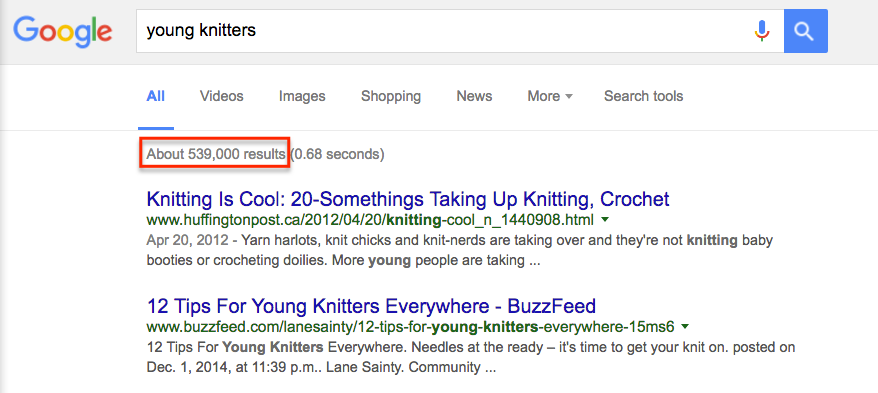
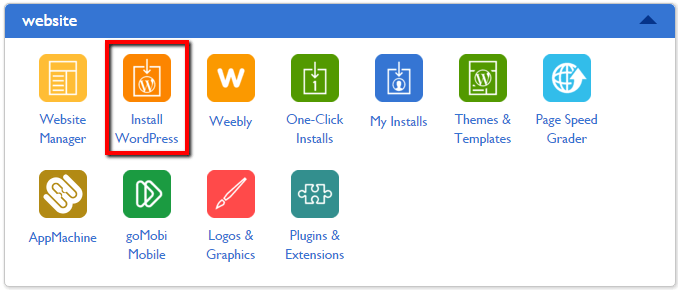
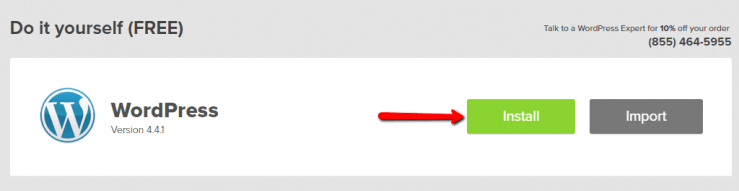
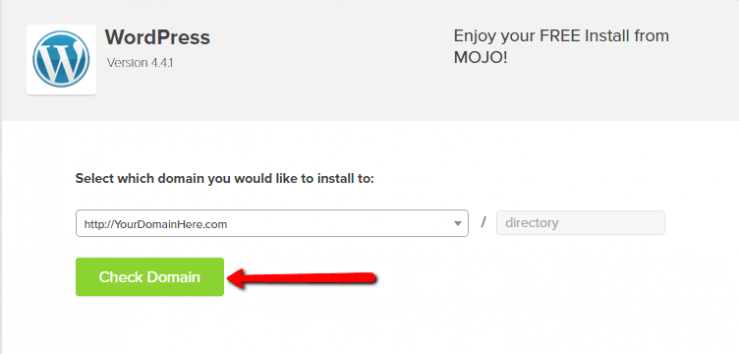
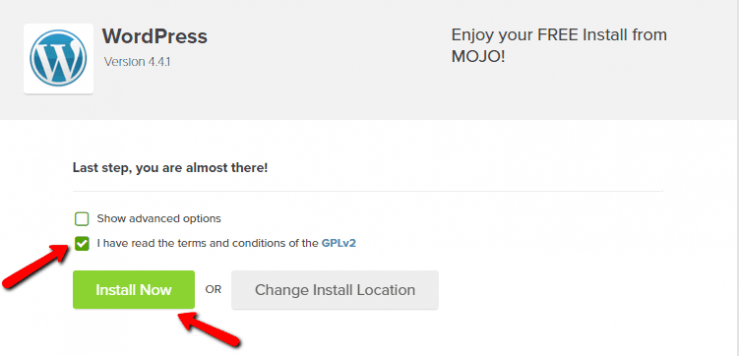
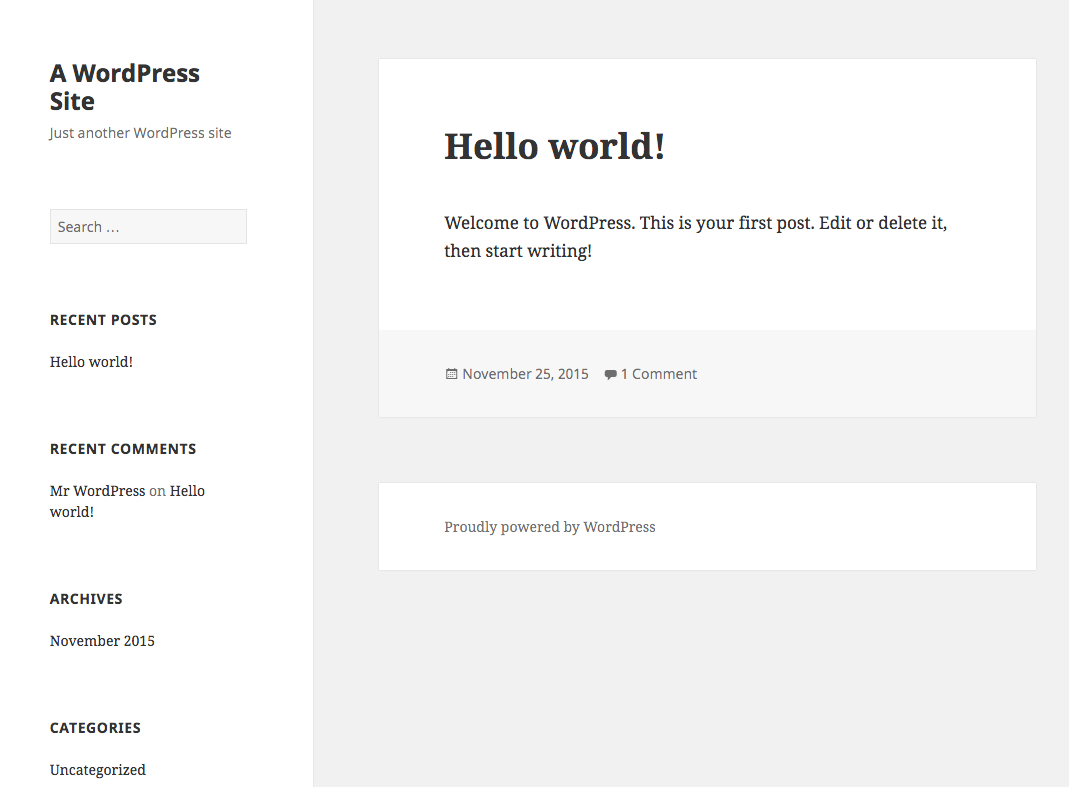

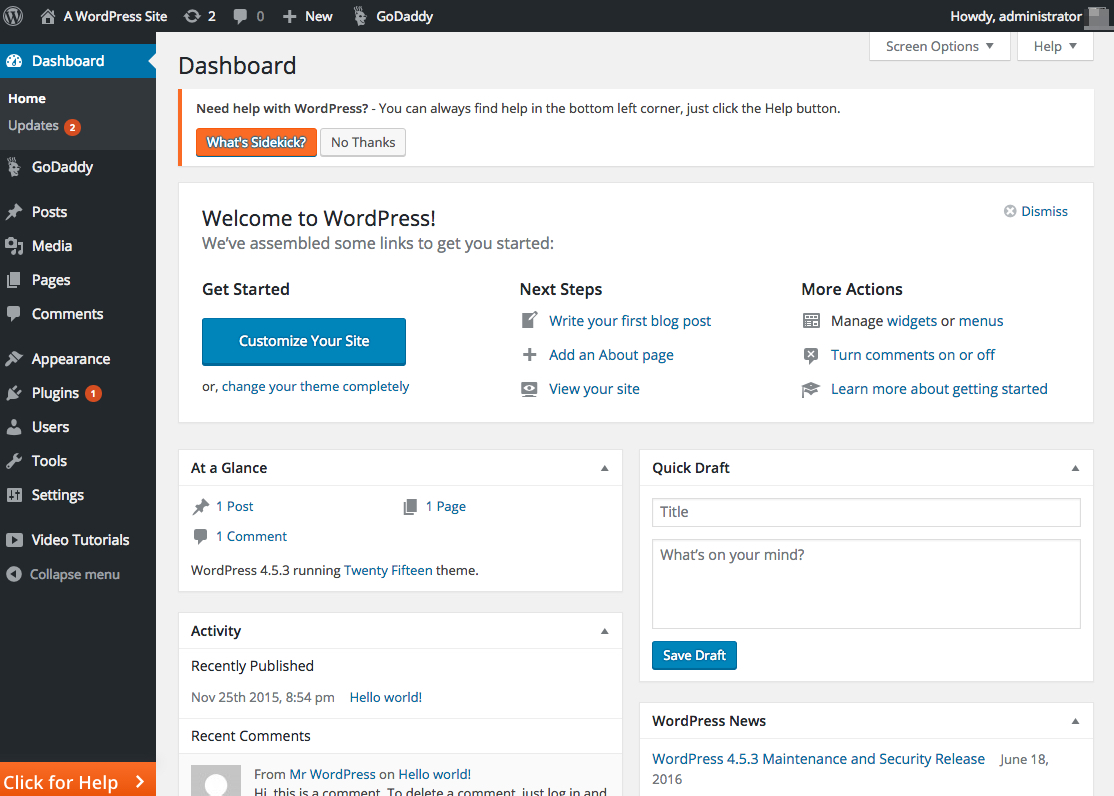
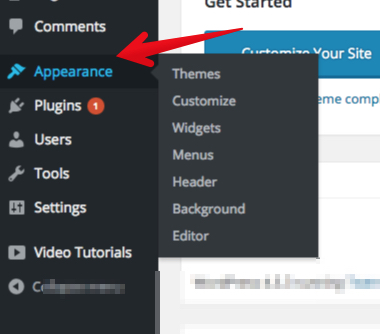
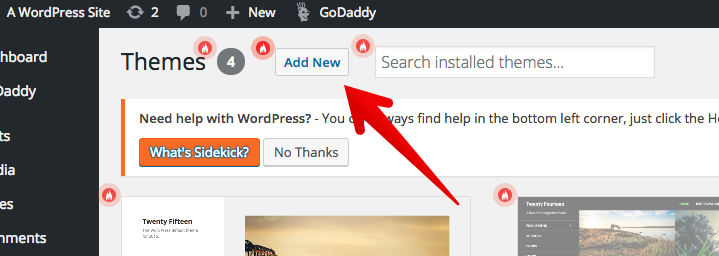
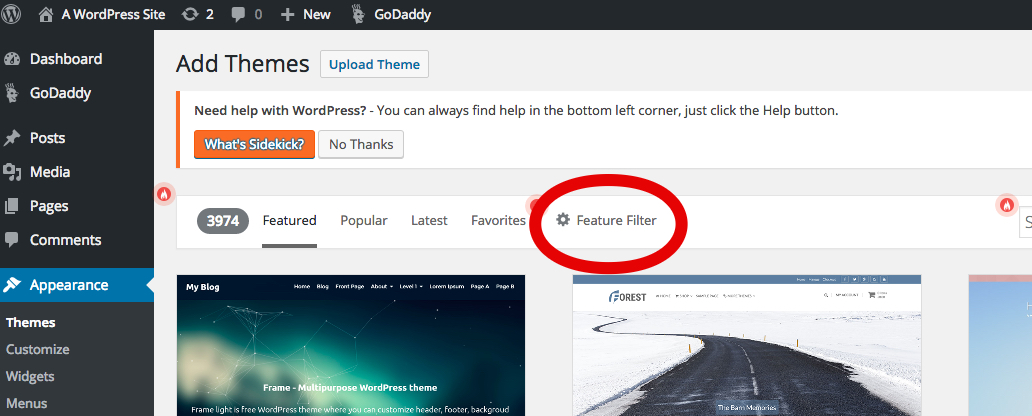

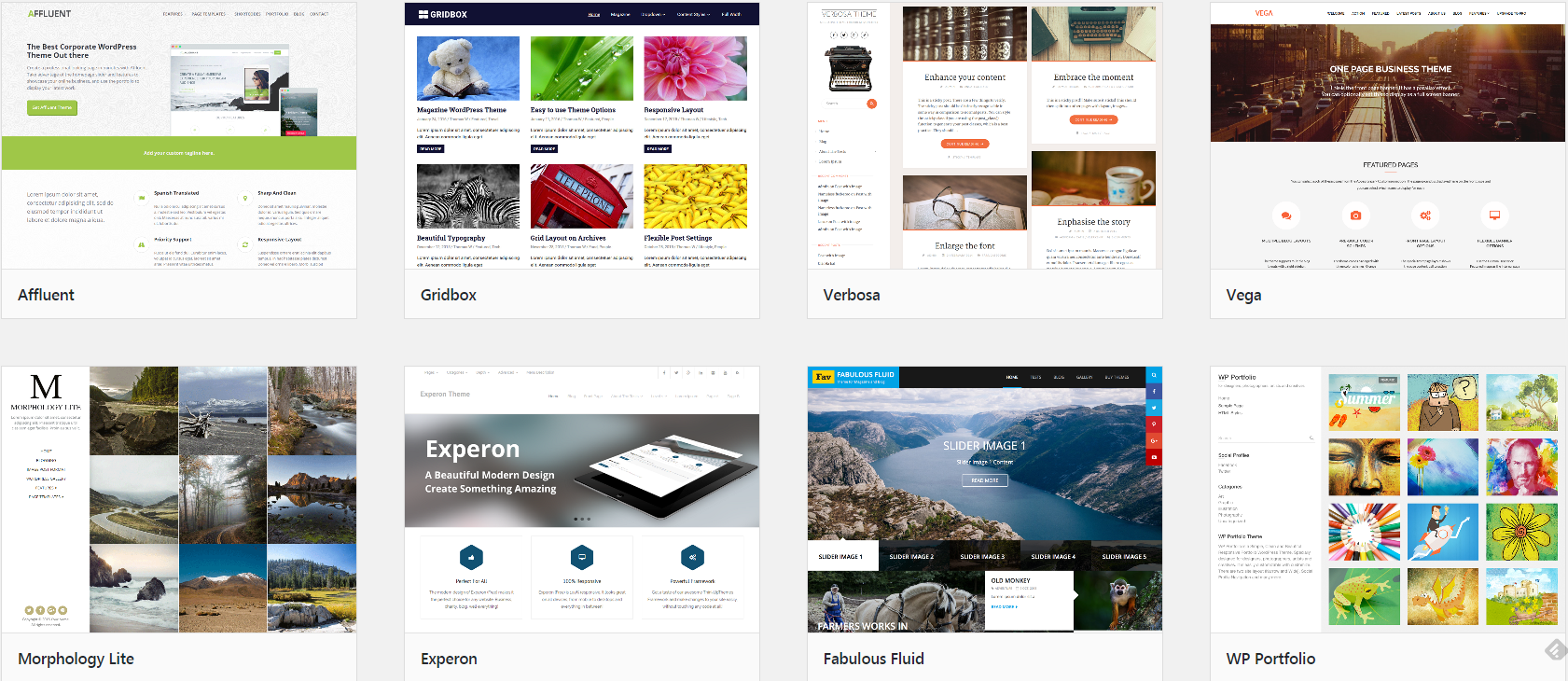
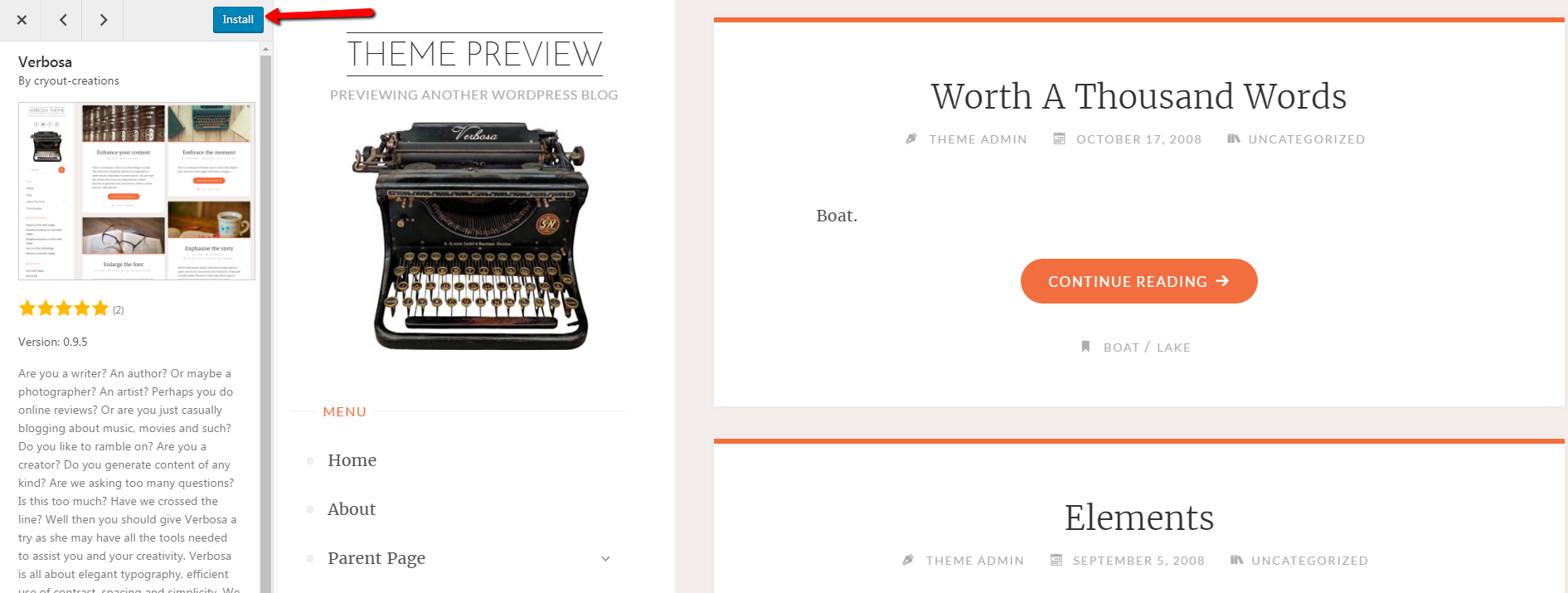
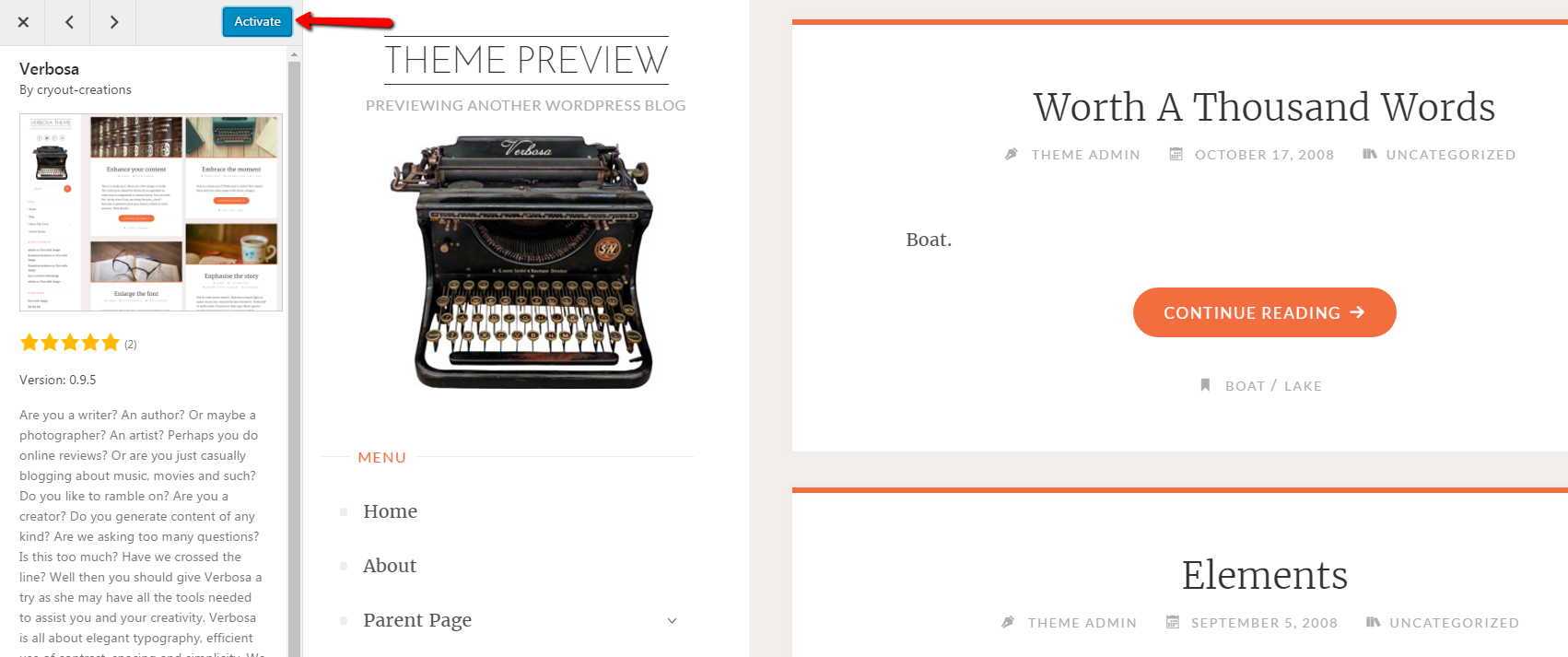
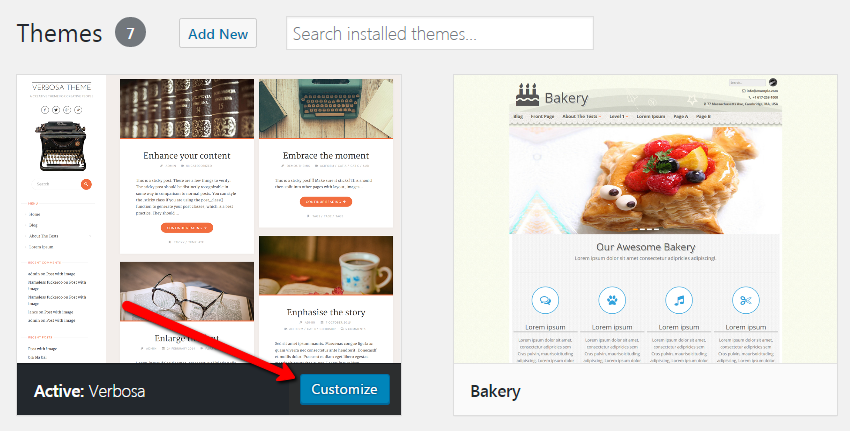

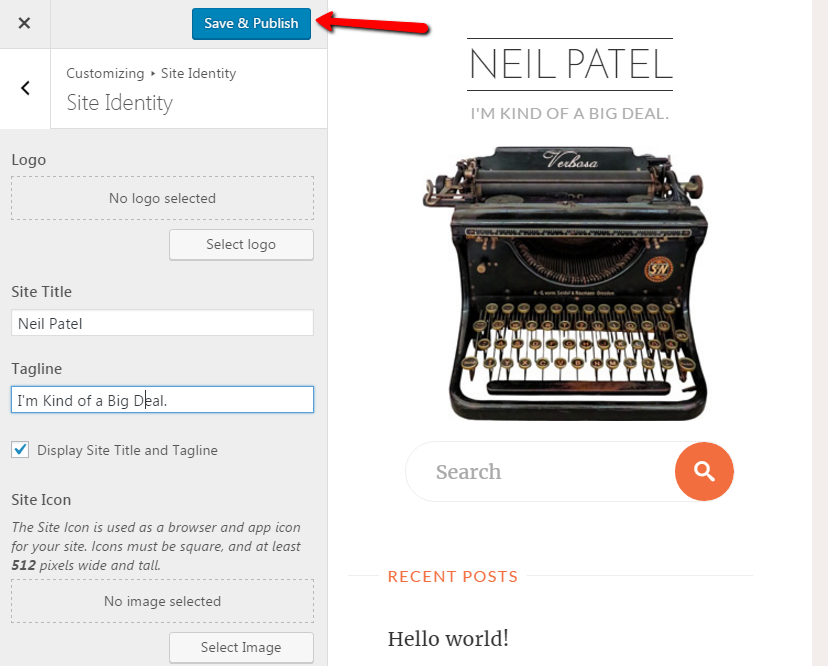
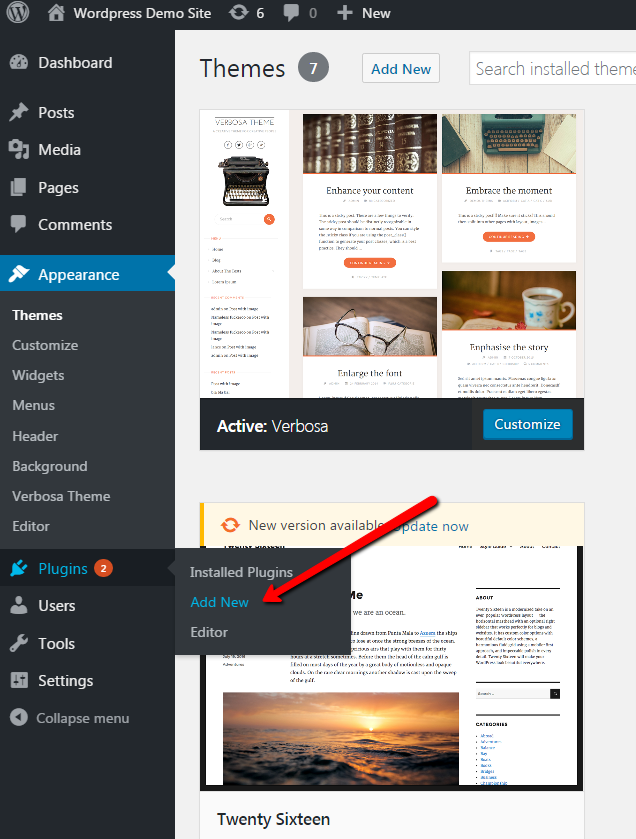
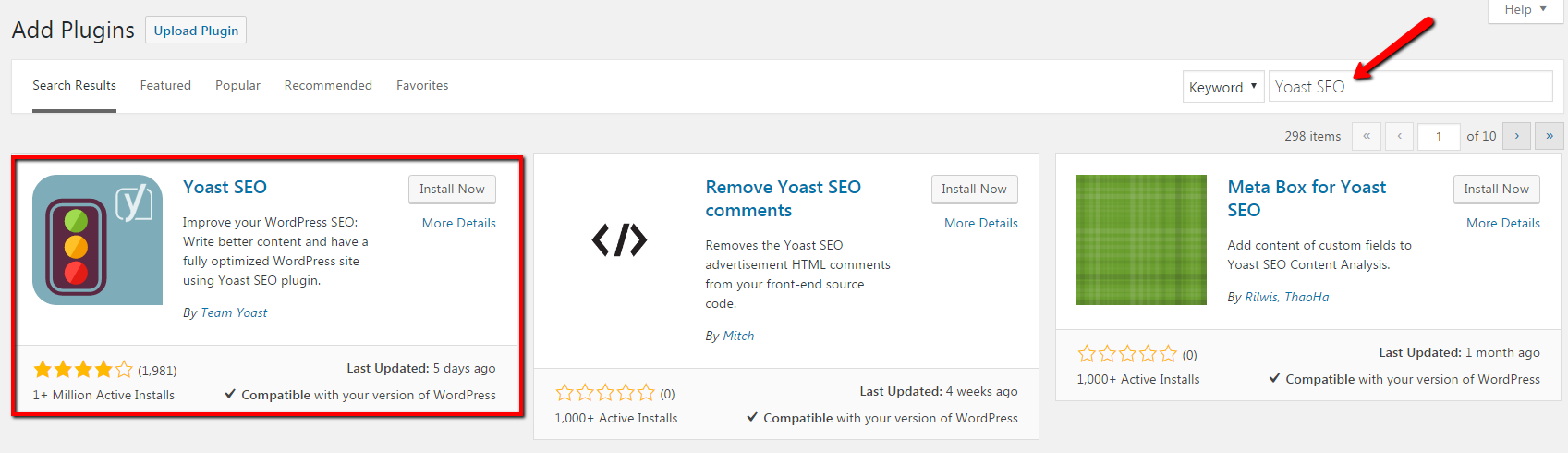

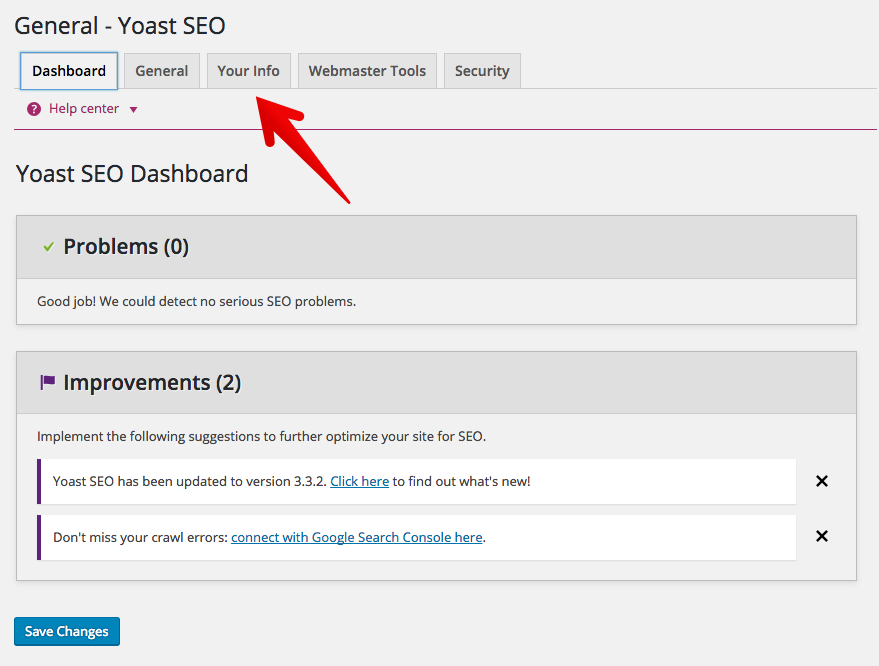

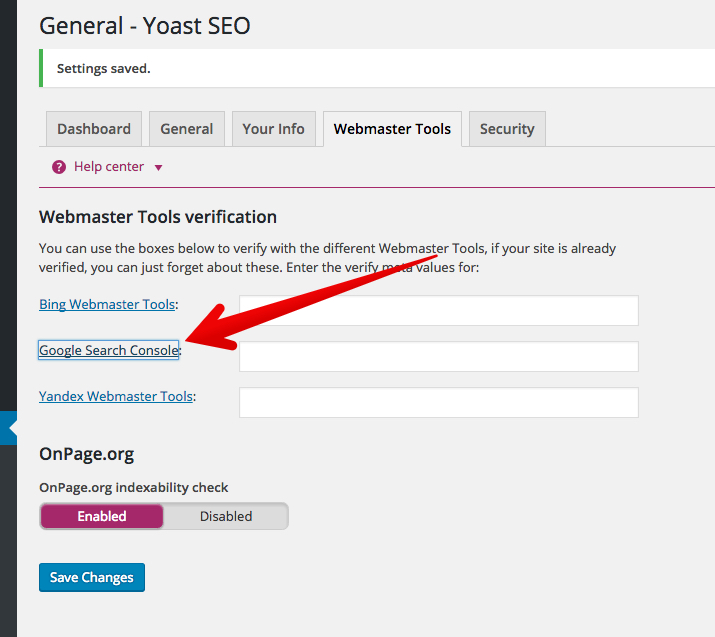
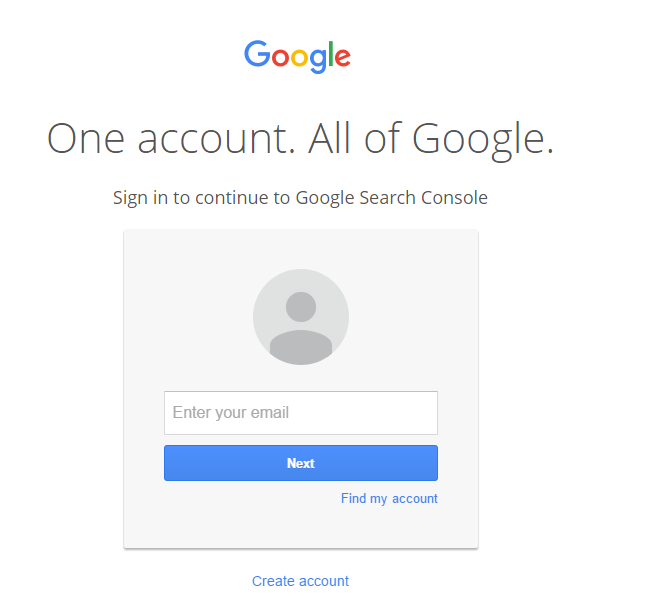
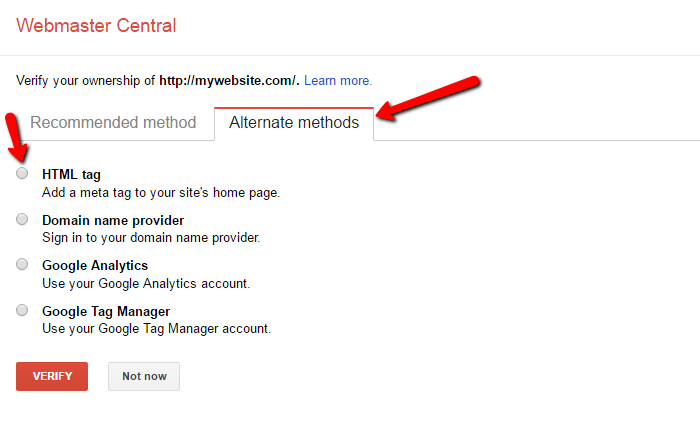
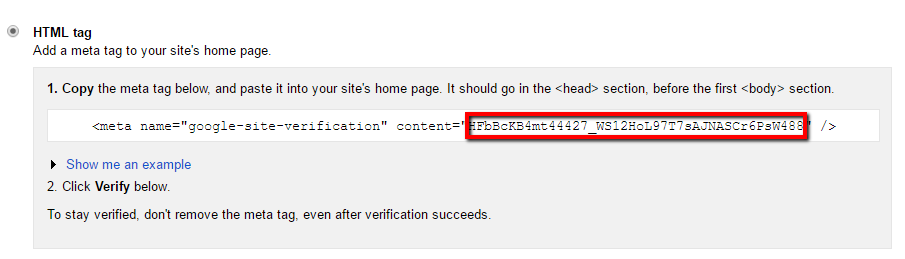
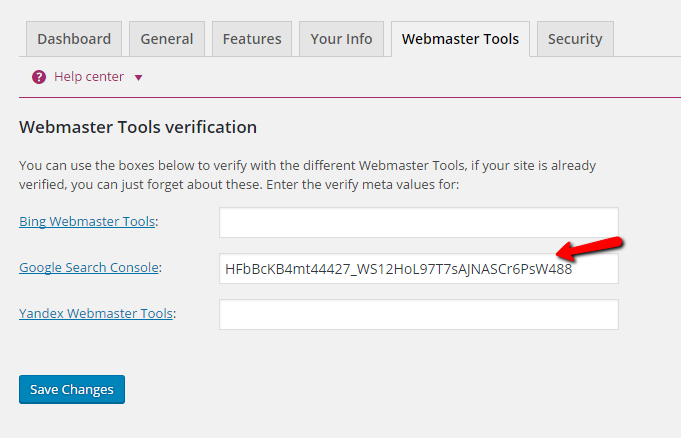
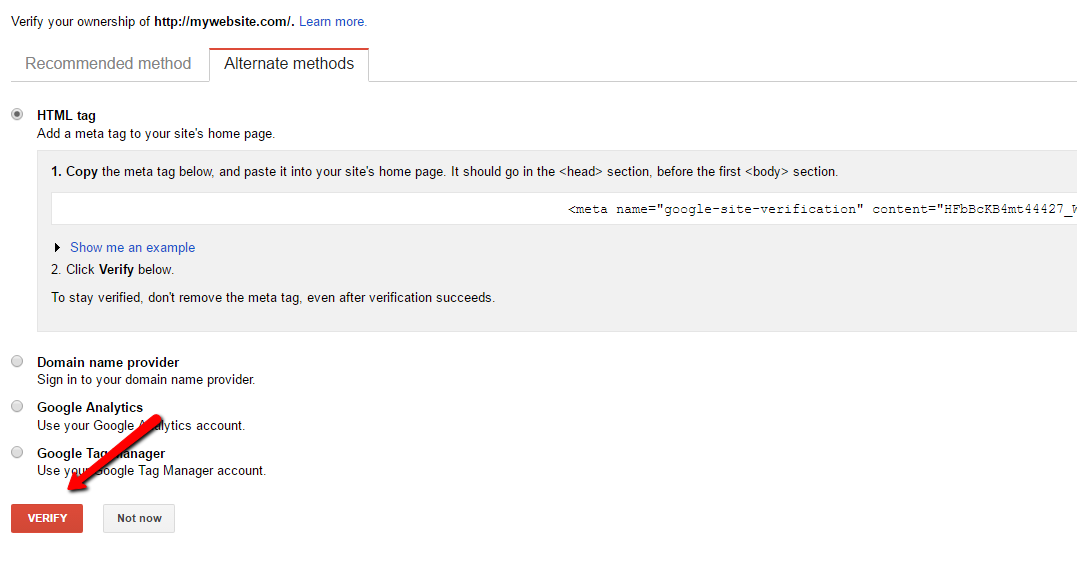
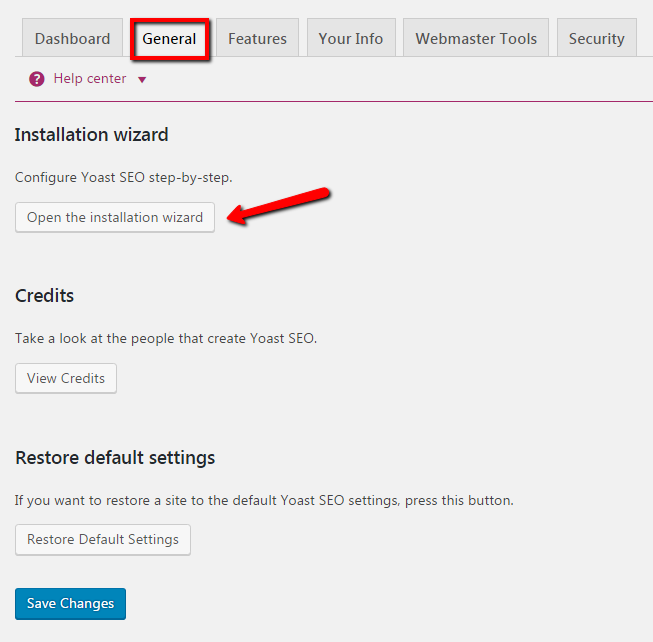
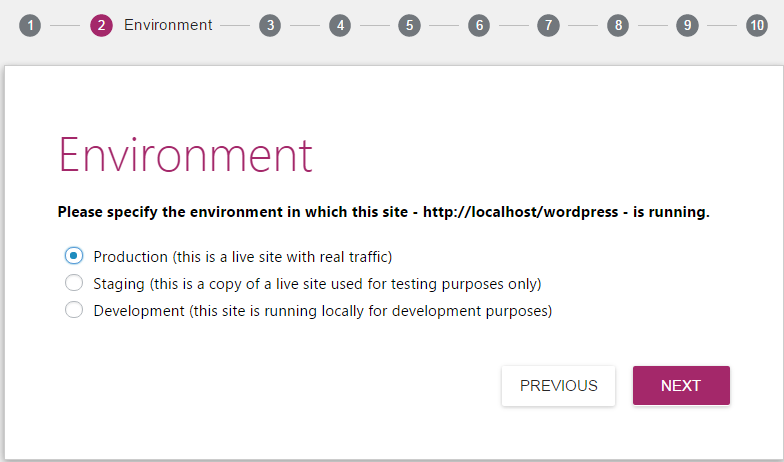



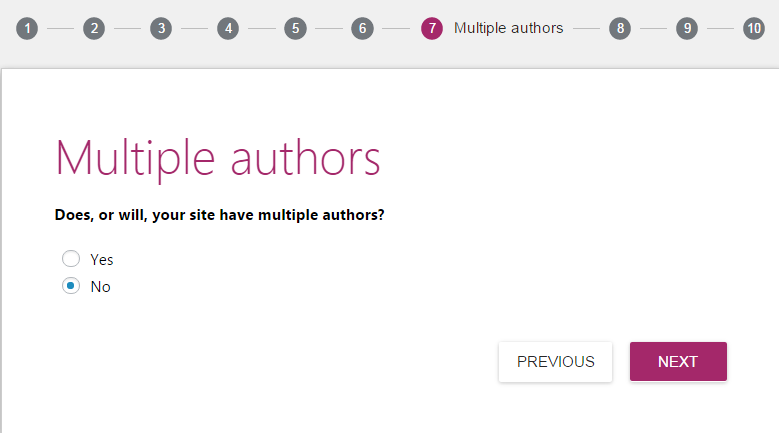
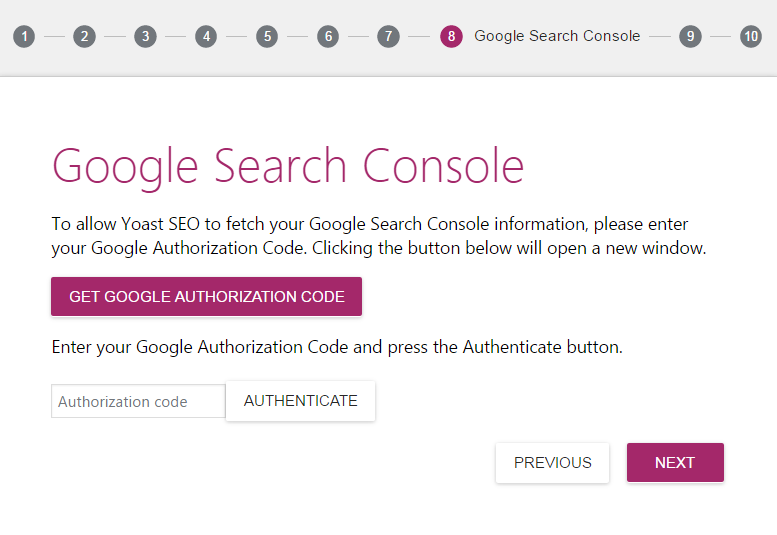
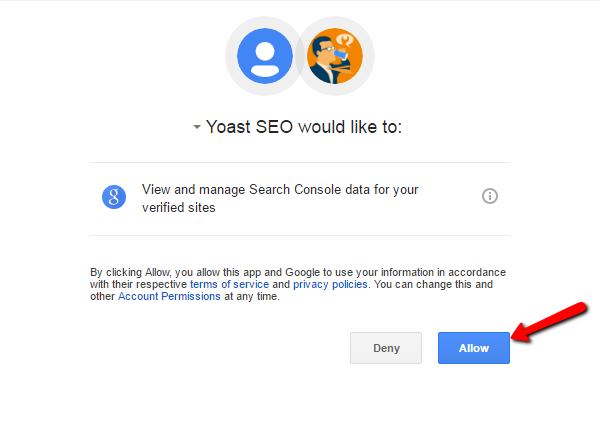
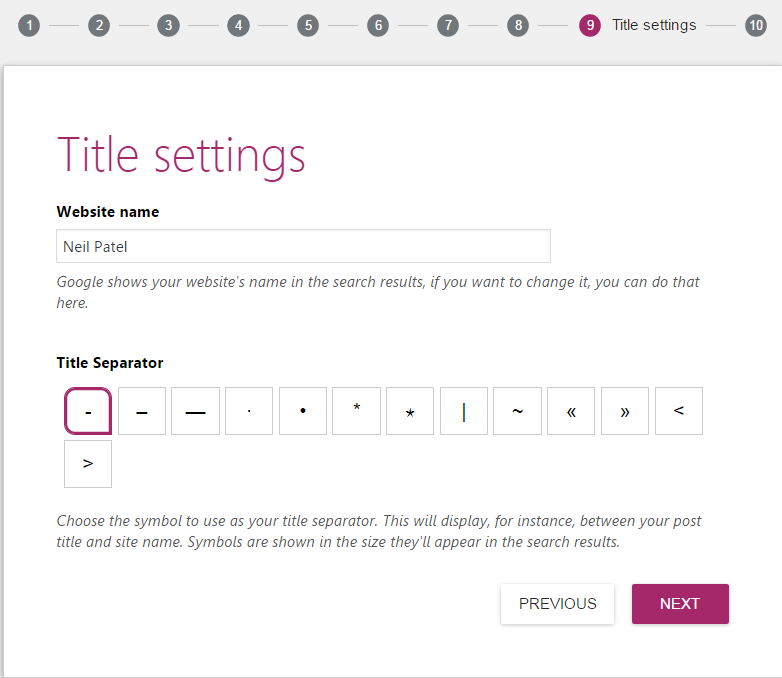
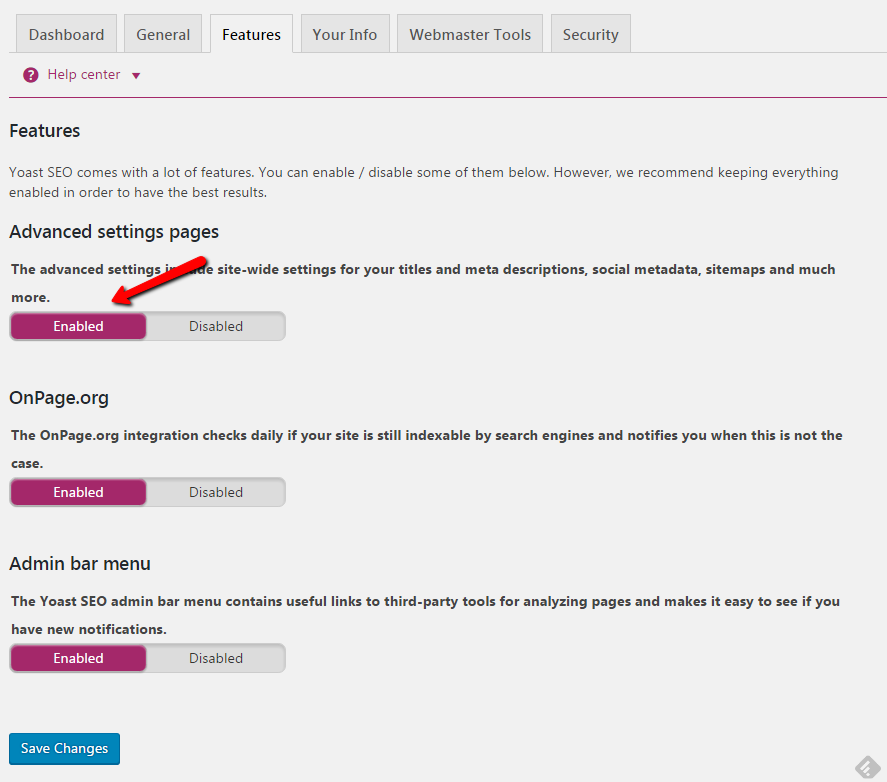
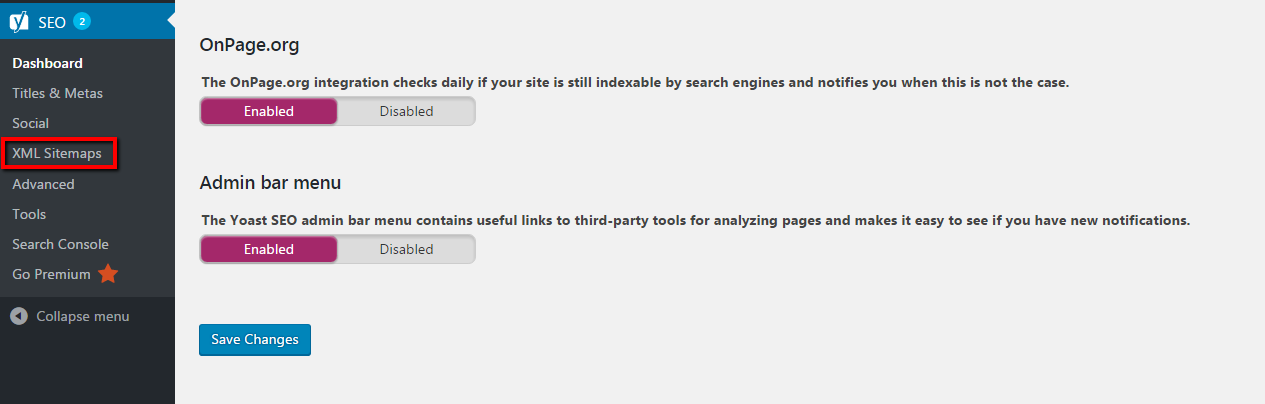
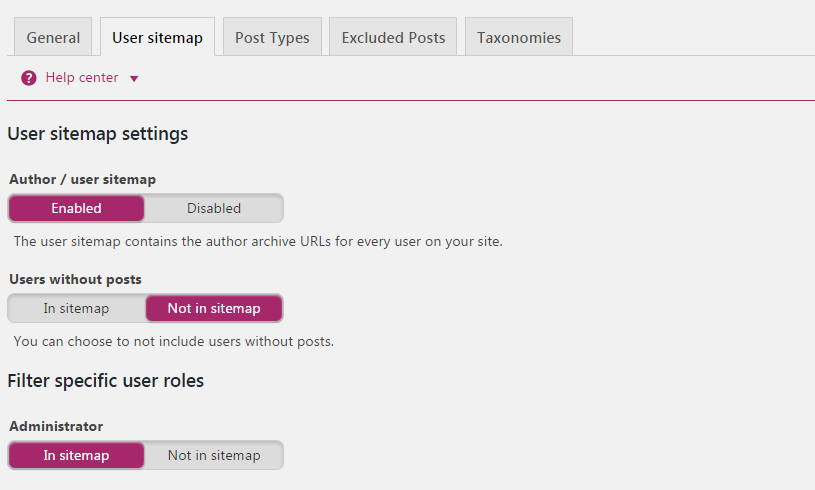
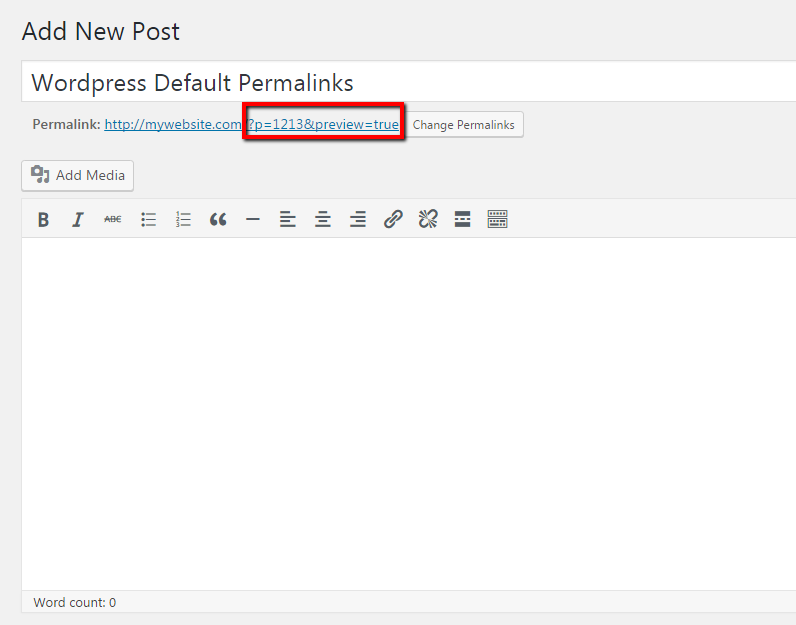
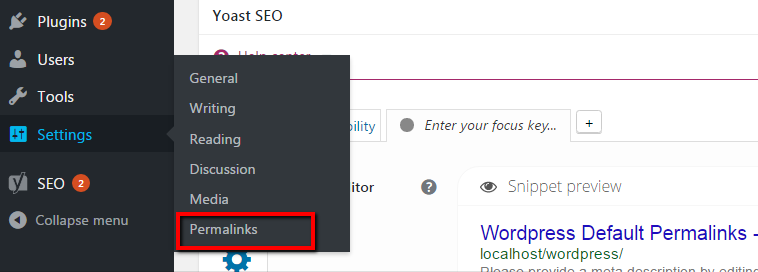
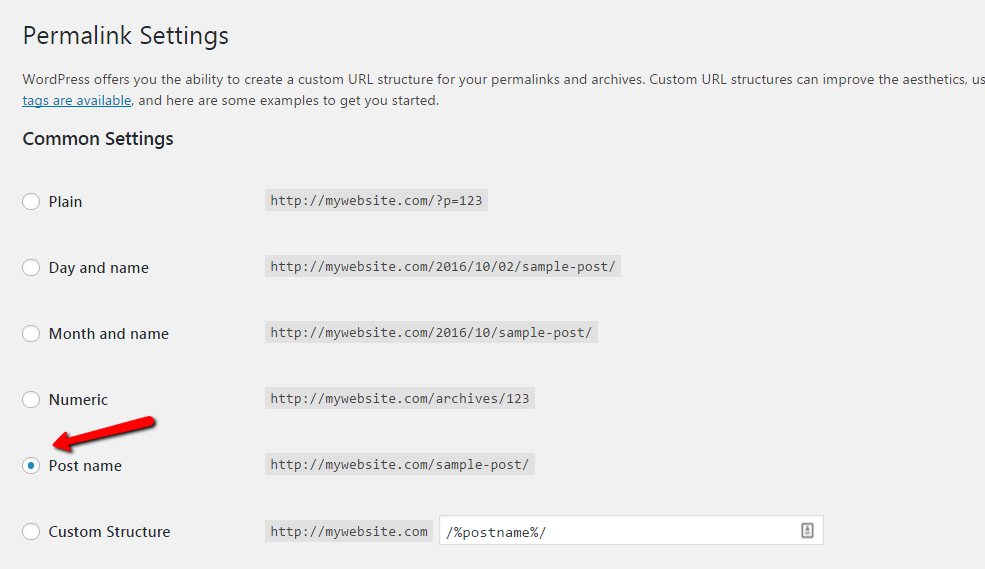
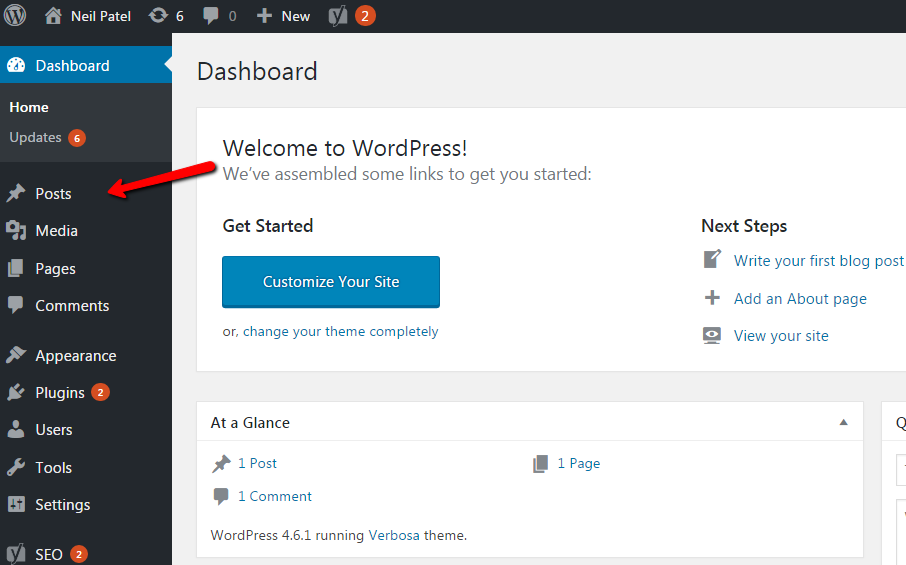
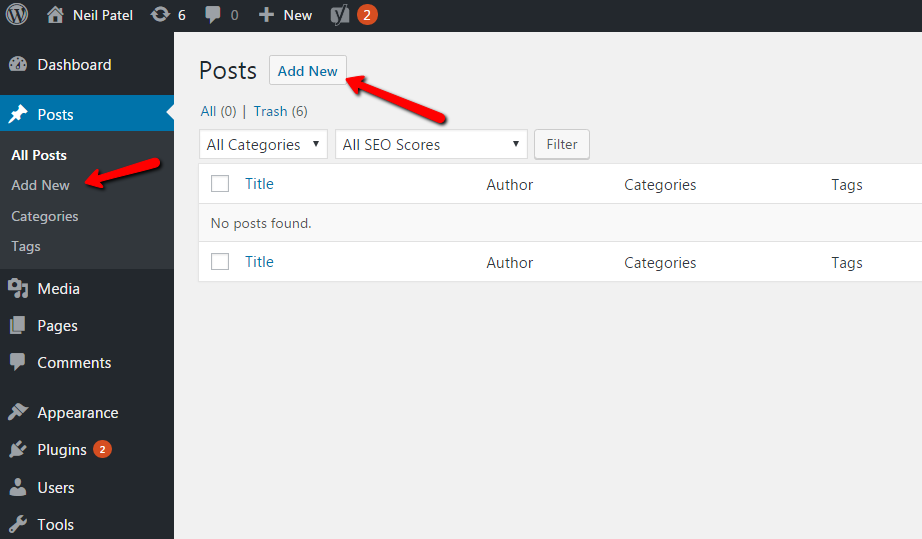
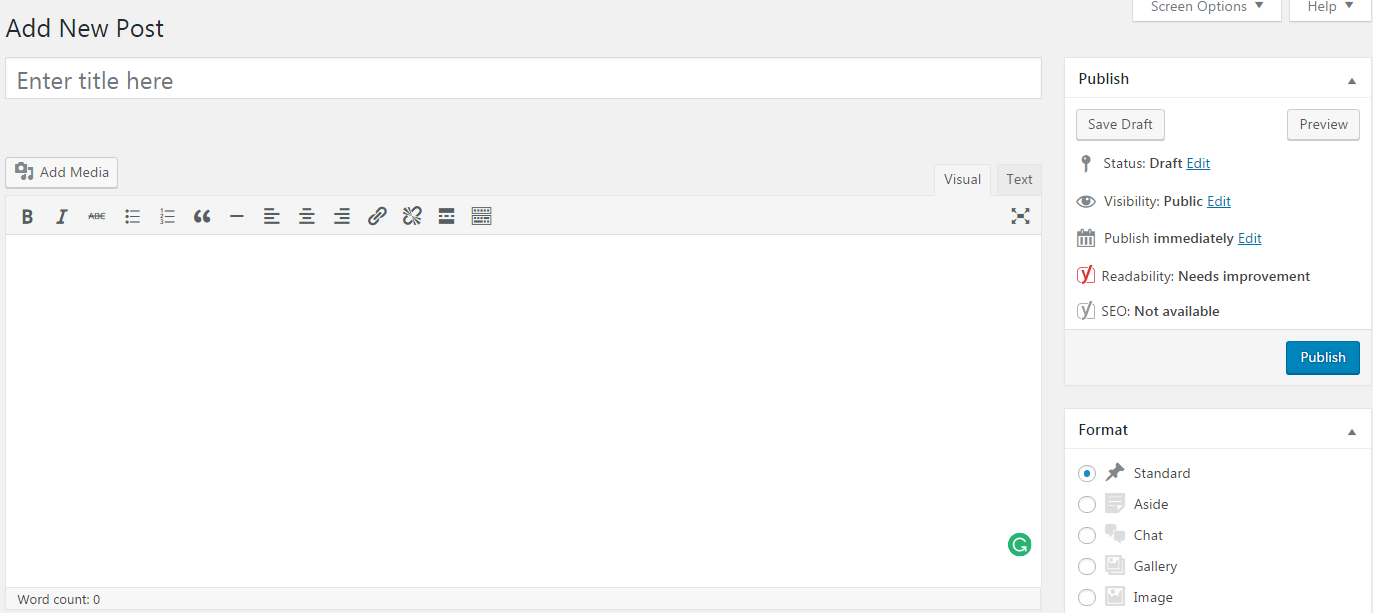

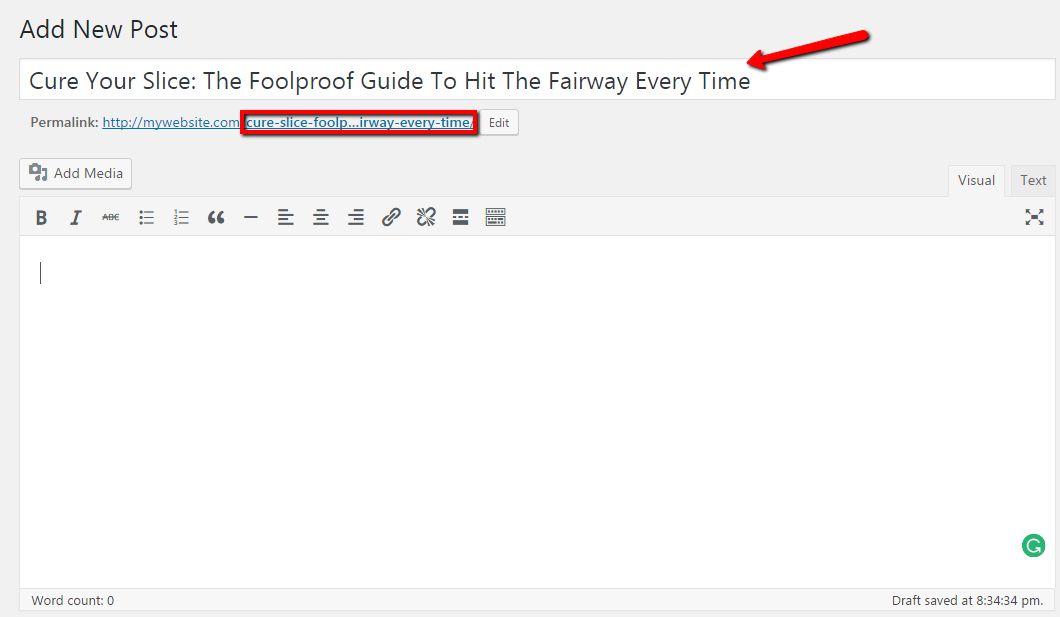
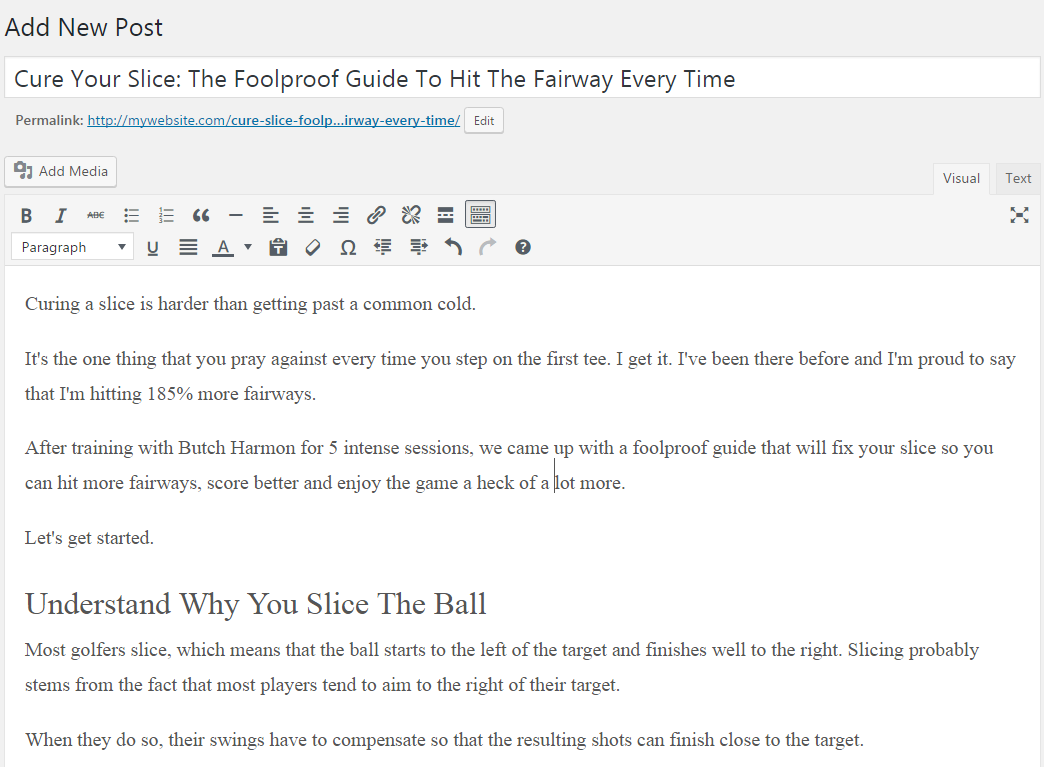
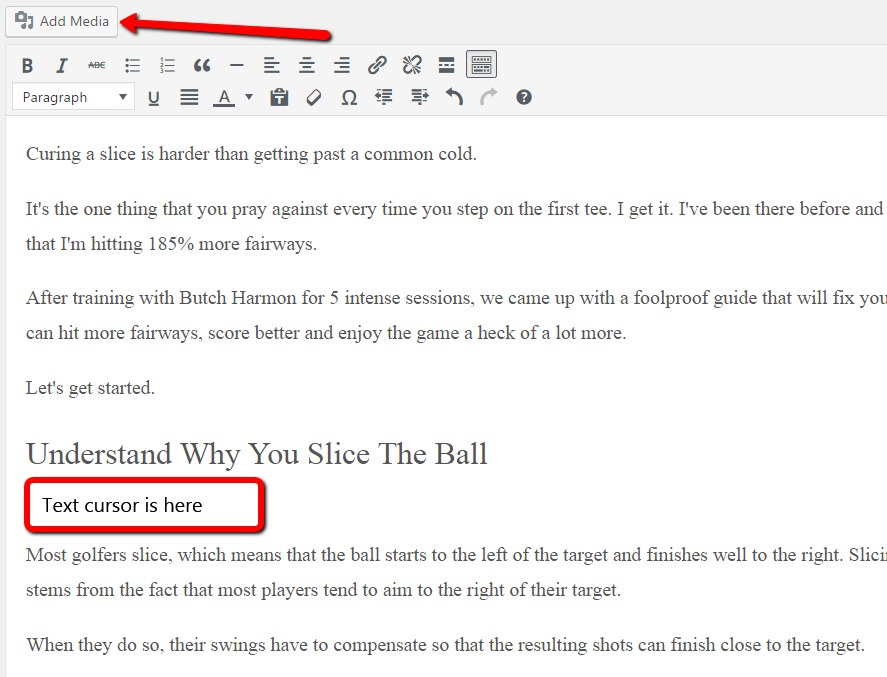
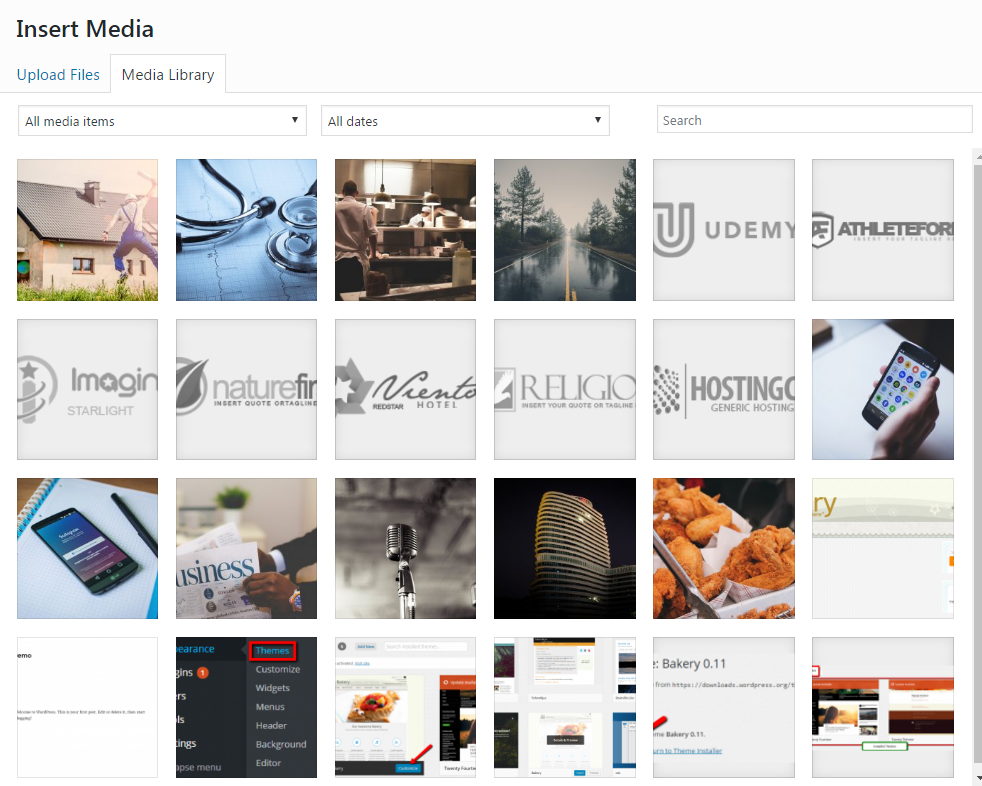
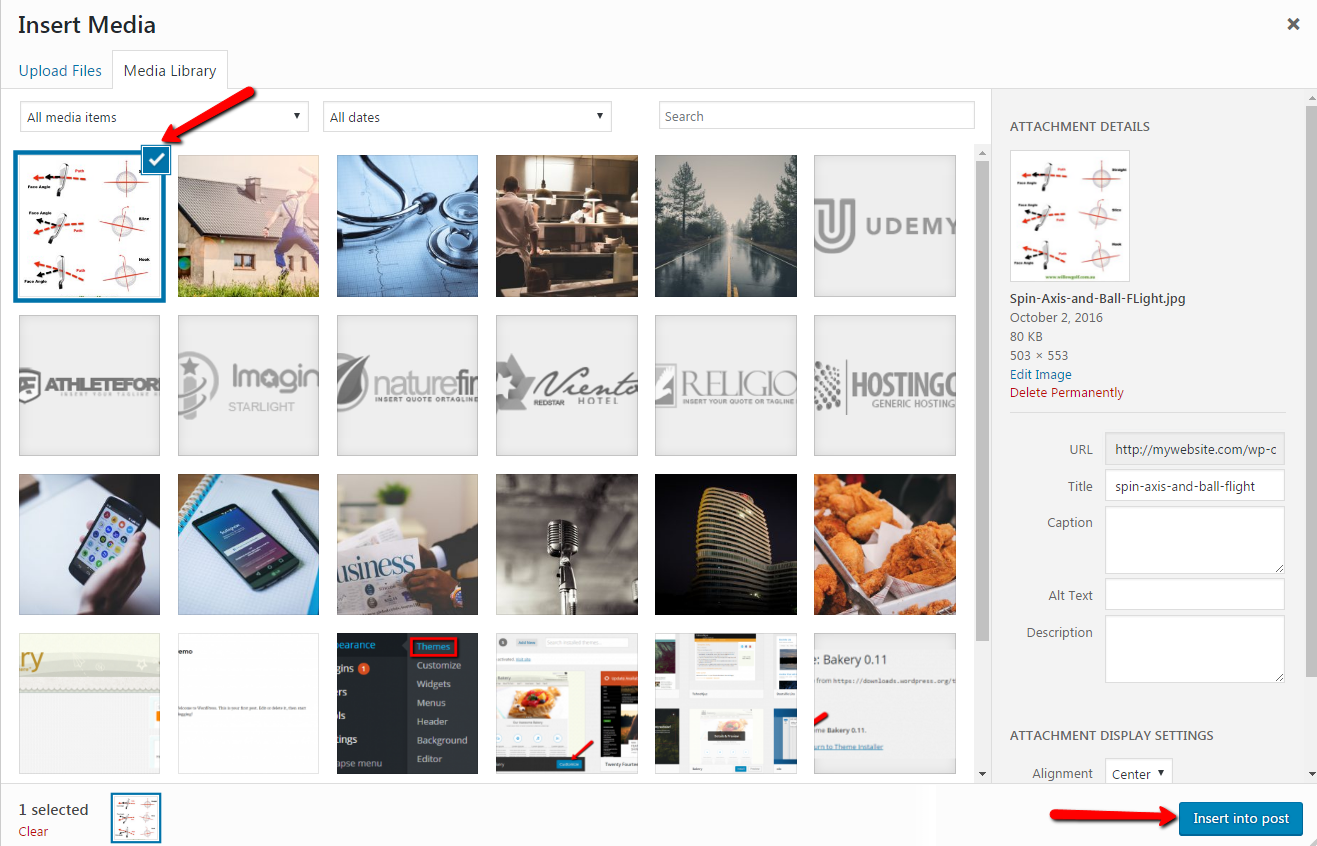

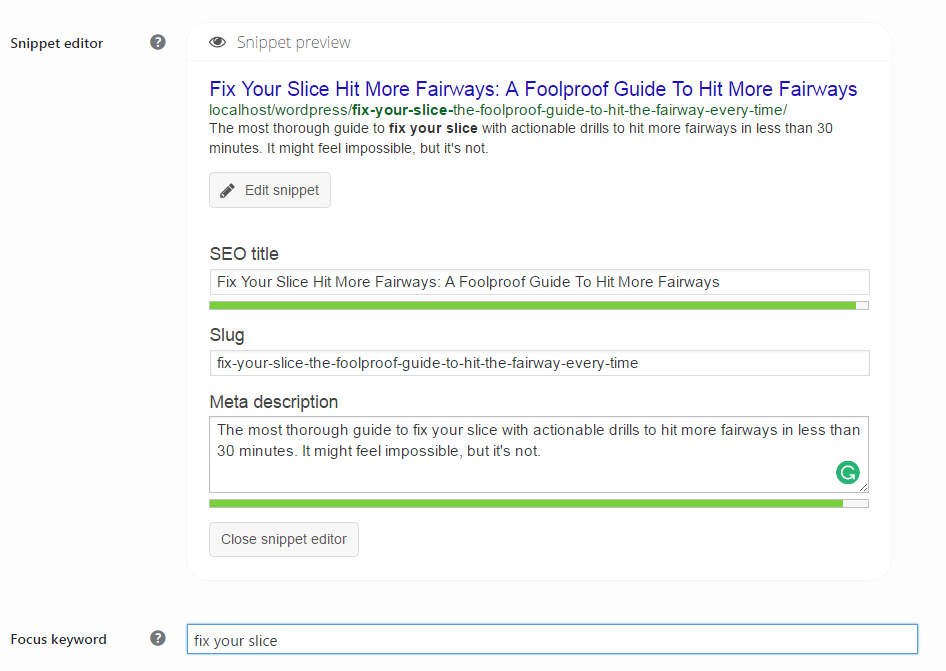
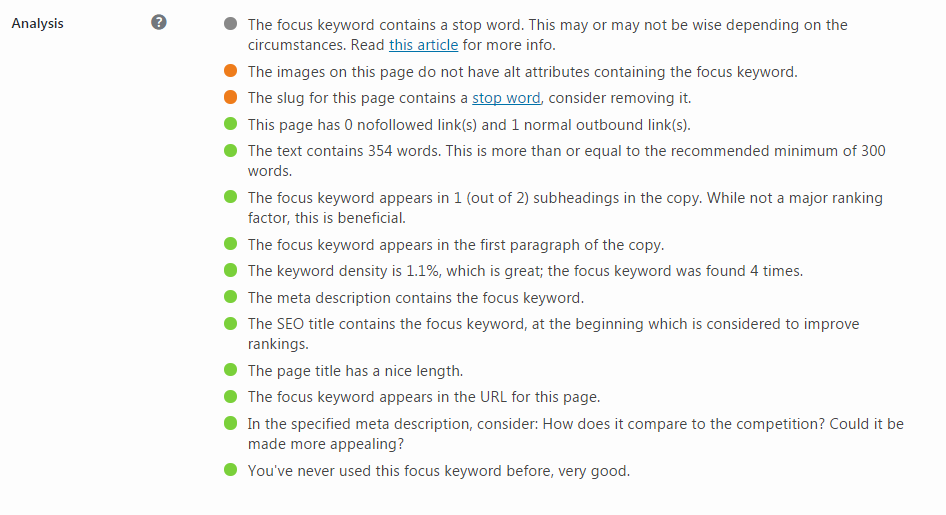
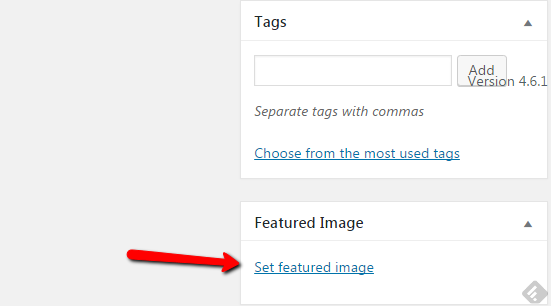
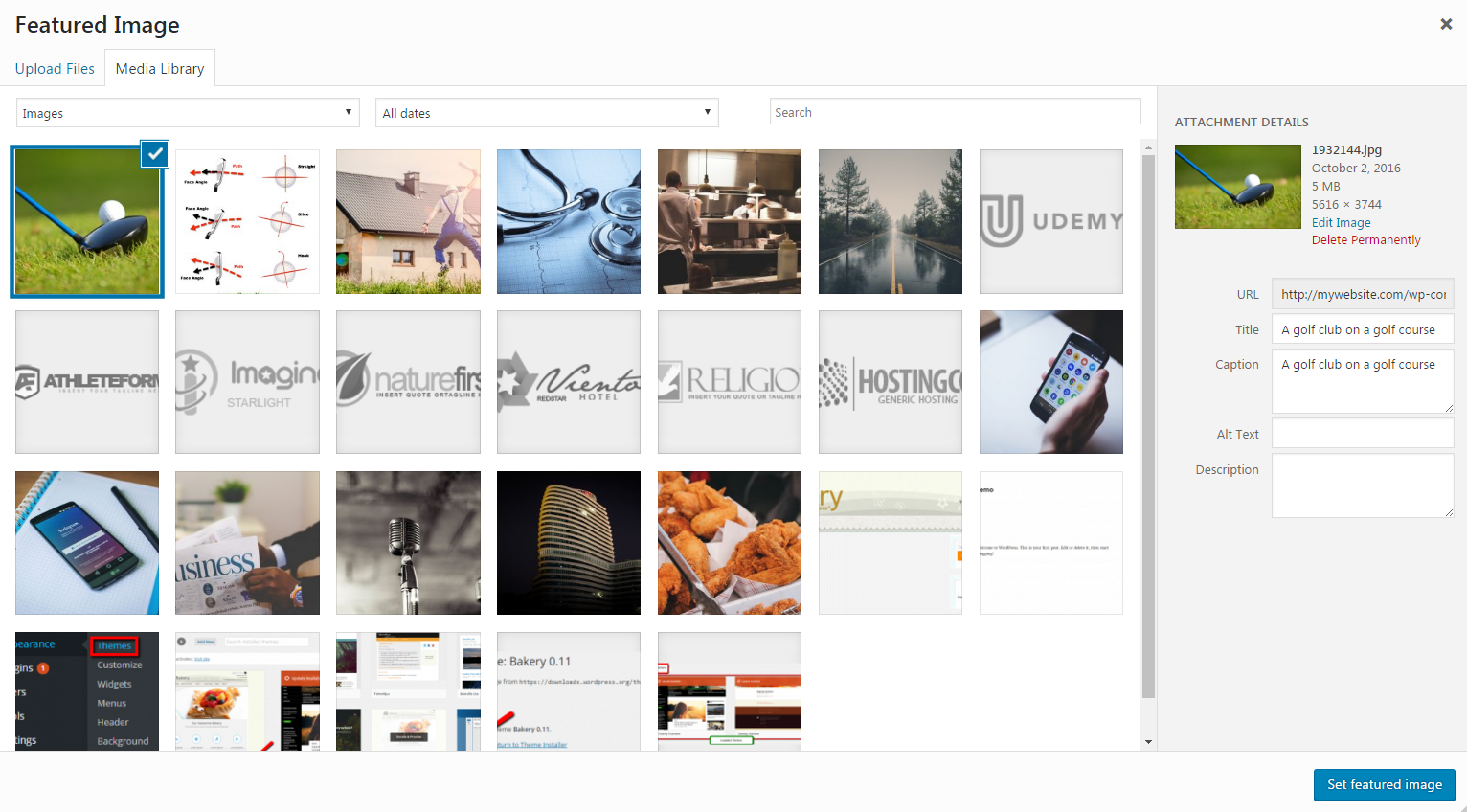
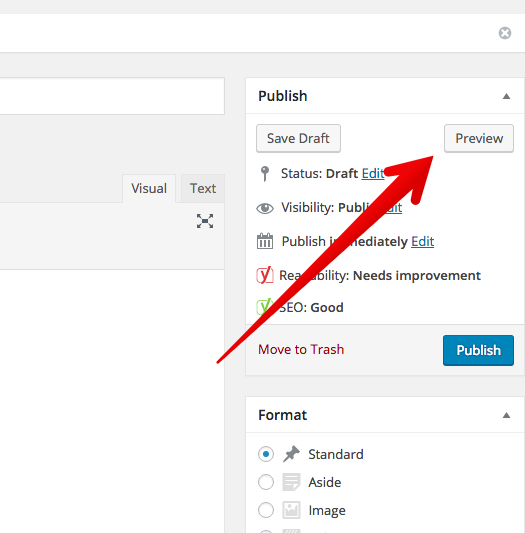
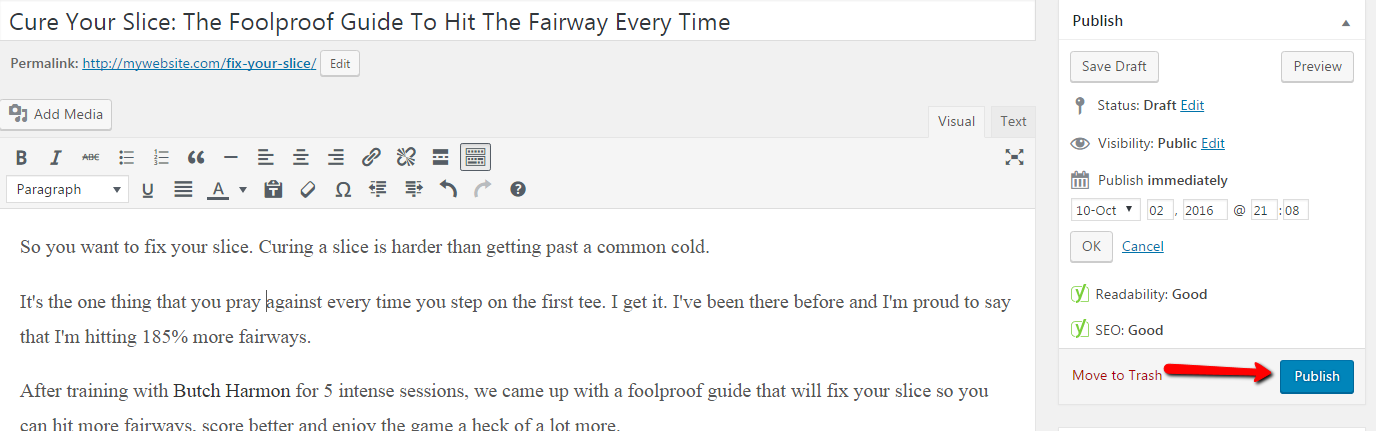
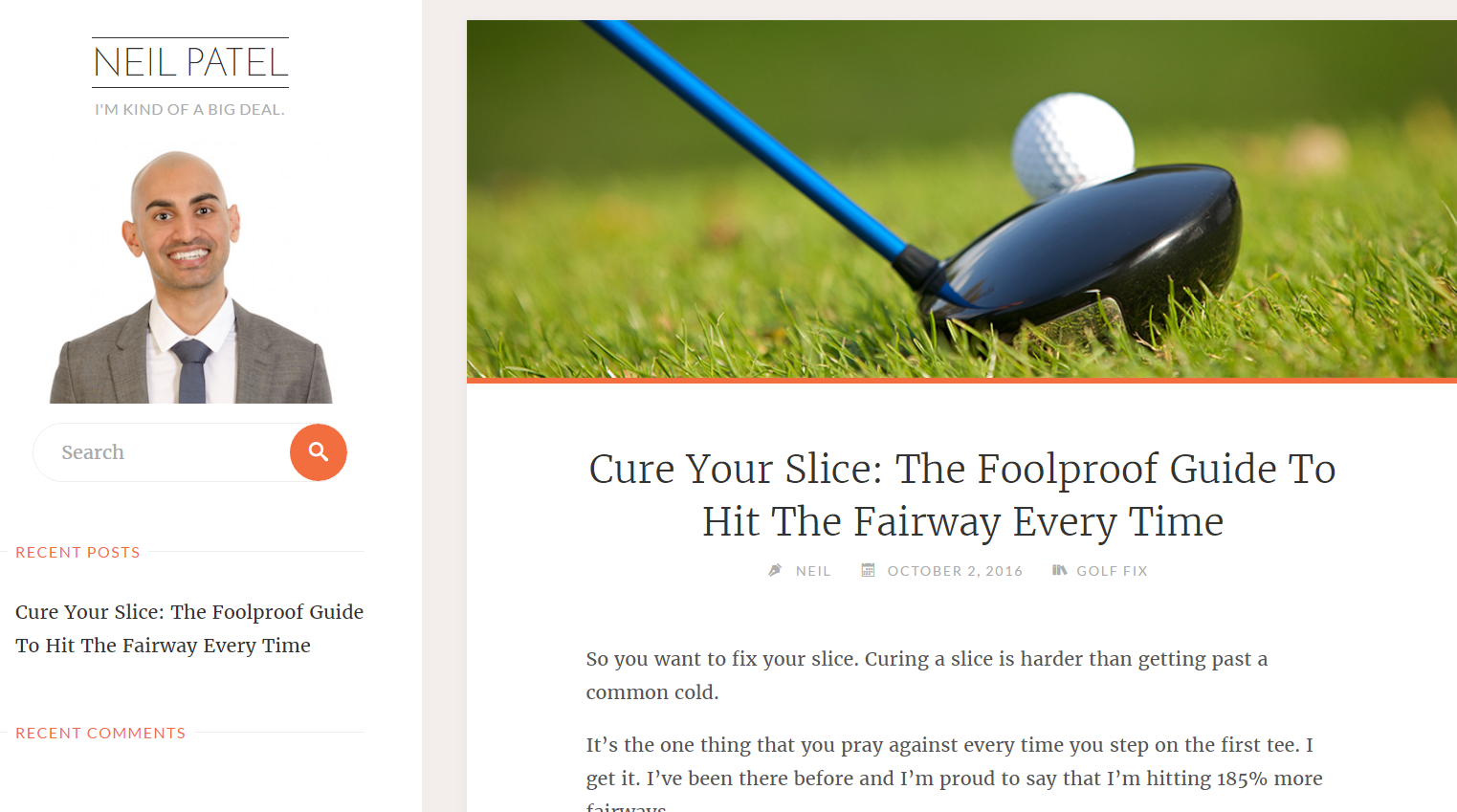
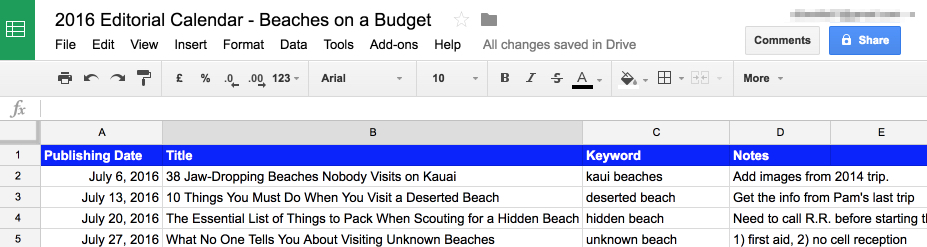
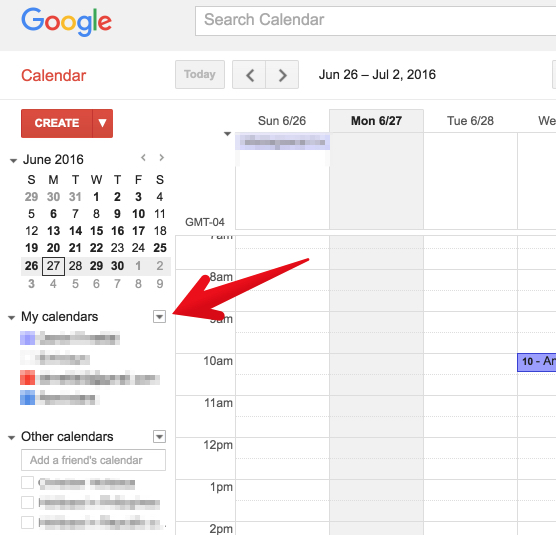
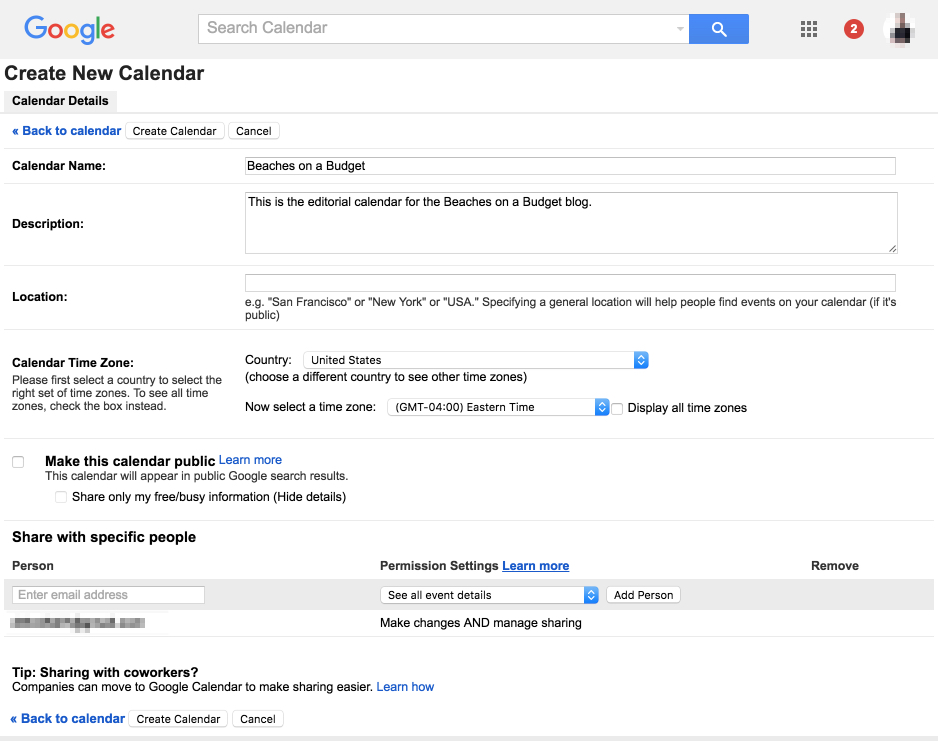
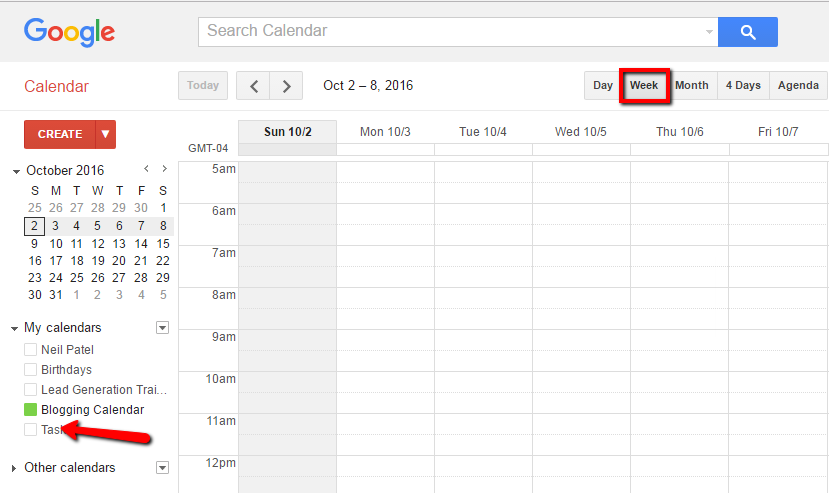
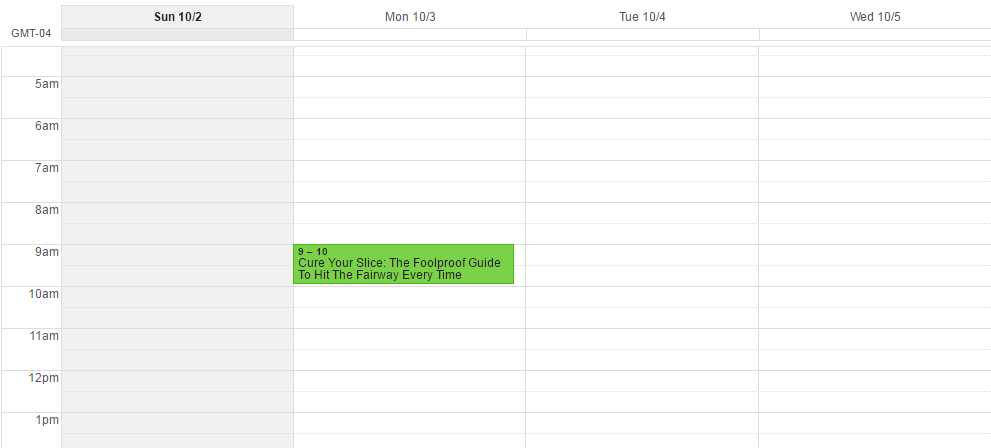
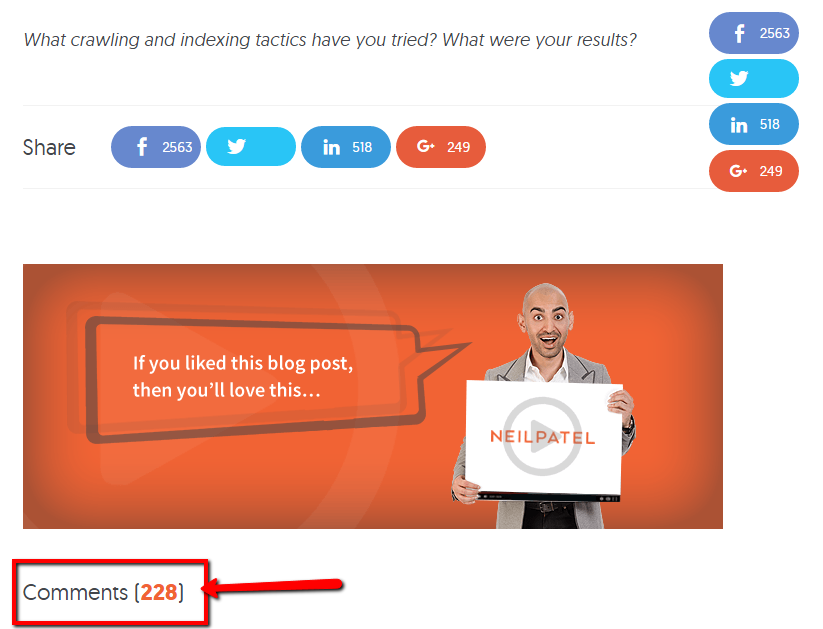
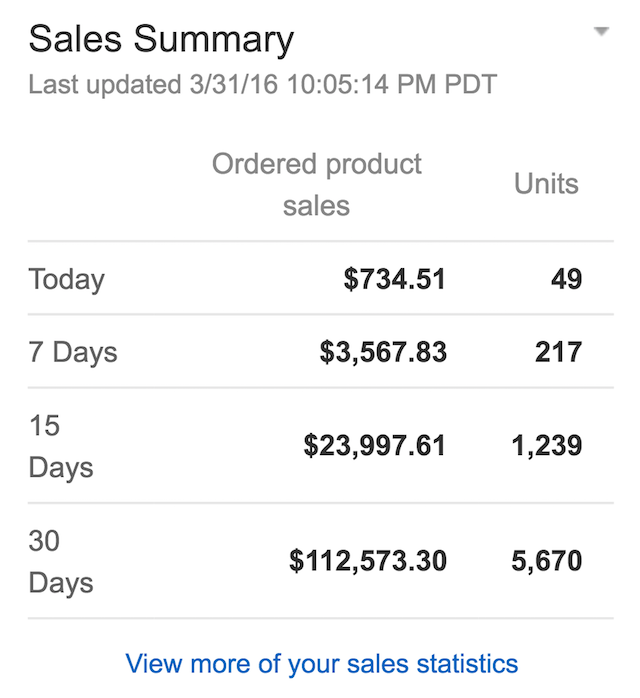
Kommentare (2)